Konica minolta BIZHUB 361, BIZHUB 421, BIZHUB 501 User Manual [it]

501/421/361
Operazioni Box
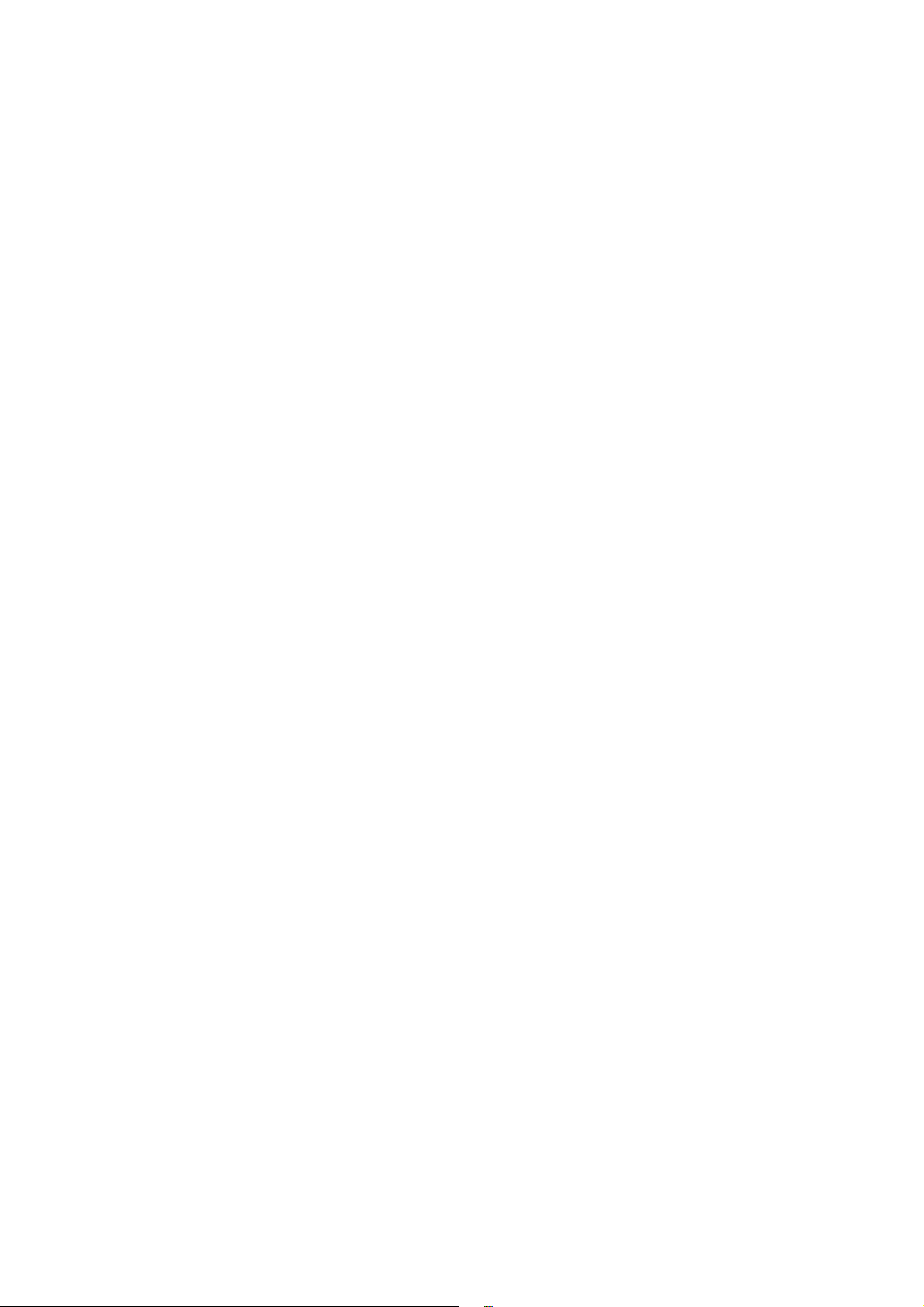
.
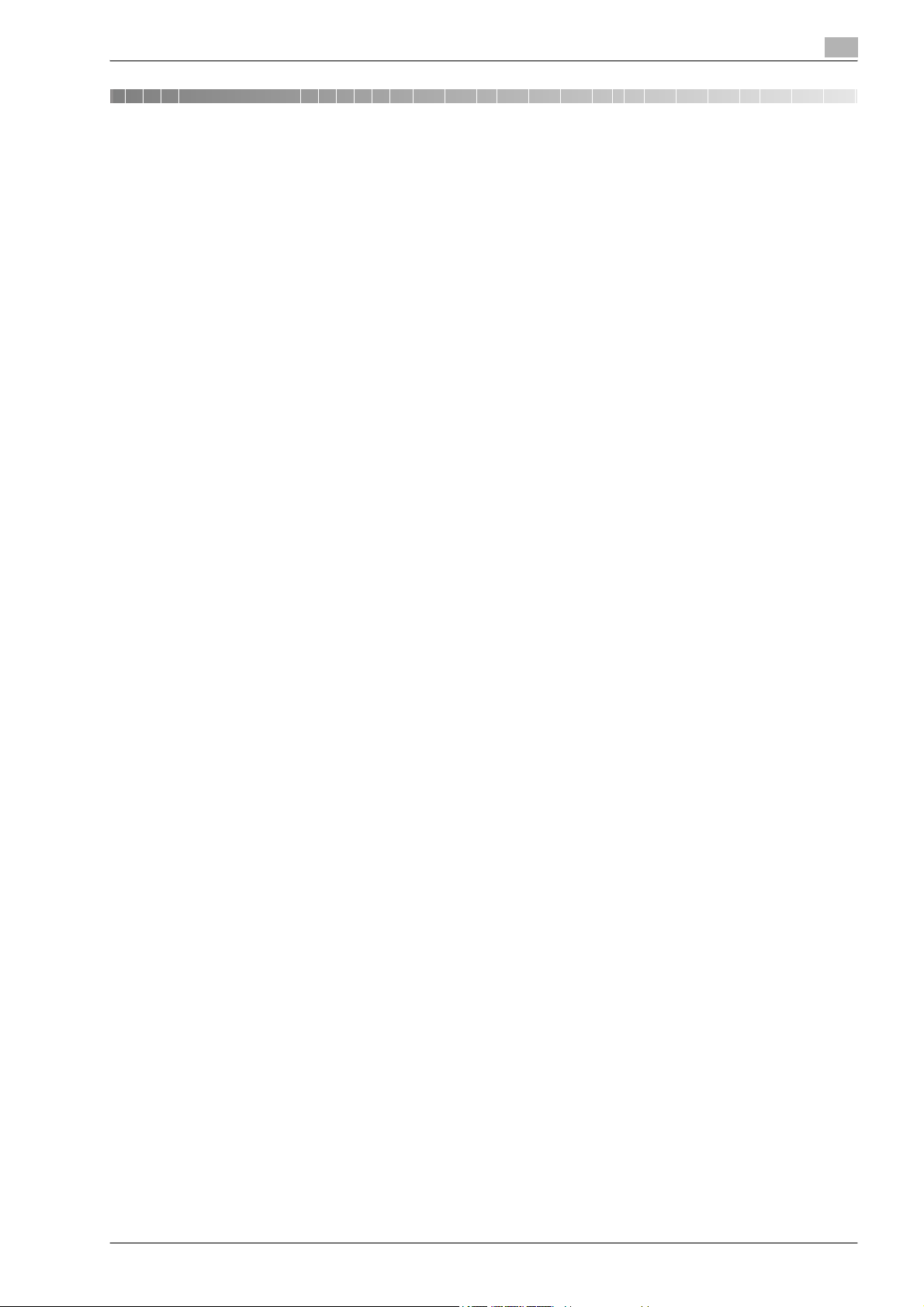
Sommario
1 Introduzione
1.1 Informazioni sul presente manuale ............................................................................................... 1-4
1.1.1 Sommario.......................................................................................................................................... 1-4
1.1.2 Notazione dei prodotti....................................................................................................................... 1-4
1.1.3 Spiegazione delle convenzioni del Manuale ..................................................................................... 1-5
Raccomandazioni per la sicurezza.................................................................................................... 1-5
Sequenza delle procedure ................................................................................................................ 1-5
Consigli.............................................................................................................................................. 1-5
Simboli di testo speciali .................................................................................................................... 1-6
1.2 Manuali d'uso................................................................................................................................... 1-7
1.2.1 Manuale stampato............................................................................................................................. 1-7
Guida rapida – Operazioni di Copiatura/Stampa/Fax/Scansione/Box.............................................. 1-7
1.2.2 Manuali contenuti nel DVD del Manuale d'uso ................................................................................. 1-7
Manuale d'uso – Operazioni di Copiatura......................................................................................... 1-7
Manuale dell'utente – Operazioni di Ingrandimento.......................................................................... 1-7
Manuale d'uso – Operazioni di Stampa (IC-207) .............................................................................. 1-7
Manuale d'uso – Operazioni Box ...................................................................................................... 1-7
Manuale d'uso – Operazioni Scanner di Rete/Fax/Fax di Rete ........................................................ 1-7
Manuale d'uso – Operazioni Driver Fax ............................................................................................ 1-7
Manuale d'uso – Amministratore di Rete.......................................................................................... 1-7
2 Panoramica delle funzioni di casella
2.1 Funzioni di casella........................................................................................................................... 2-3
2.1.1 Funzioni casella disponibili................................................................................................................ 2-3
Salvataggio di documenti.................................................................................................................. 2-3
Utilizzo dei dati documento............................................................................................................... 2-4
Organizzazione dei dati documento.................................................................................................. 2-5
2.1.2 Impostazione per le funzioni di casella ............................................................................................. 2-6
Registrazione casella......................................................................................................................... 2-6
Per usare la macchina per la periferica di rilancio ............................................................................ 2-6
Per usare la Impost mem obblig RX Casella .................................................................................... 2-6
2.2 Informazioni sulle operazioni precedenti il salvataggio dei documenti..................................... 2-7
2.2.1 Autenticazione utente........................................................................................................................ 2-7
Autenticazione macchina .................................................................................................................. 2-7
Autenticazione server esterno........................................................................................................... 2-7
Traccia account................................................................................................................................. 2-7
2.2.2 Limitazioni sulla registrazione casella ............................................................................................... 2-8
2.2.3 Limitazioni sul nome documento ...................................................................................................... 2-9
2.3 Autenticazione e caselle accessibili............................................................................................ 2-10
2.3.1 Quando le impostazioni di autenticazione dell'utente e della traccia account
2.3.2 Quando è specificato soltanto il sistema di autenticazione ............................................................ 2-10
2.3.3 Quando sono specificate soltanto le impostazioni della traccia account ....................................... 2-11
2.3.4 Quando le impostazioni di autenticazione dell'utente e della traccia account sono specificate e
2.3.5 Quando le impostazioni di autenticazione dell'utente e della traccia account sono specificate ma non
2.4 Tipo di box...................................................................................................................................... 2-14
2.4.1 Tipo di box (con l'hard disk installato)............................................................................................. 2-14
2.4.2 Tipo di box (senza l'hard disk installato) ......................................................................................... 2-16
Caselle pubbliche/personali/di gruppo ............................................................................................. 2-8
Casella bollettino............................................................................................................................... 2-8
Box polling ........................................................................................................................................ 2-8
non sono specificate ........................................................................................................................ 2-10
sincronizzate 2-12
sincronizzate 2-13
bizhub 501/421/361 Sommario-1
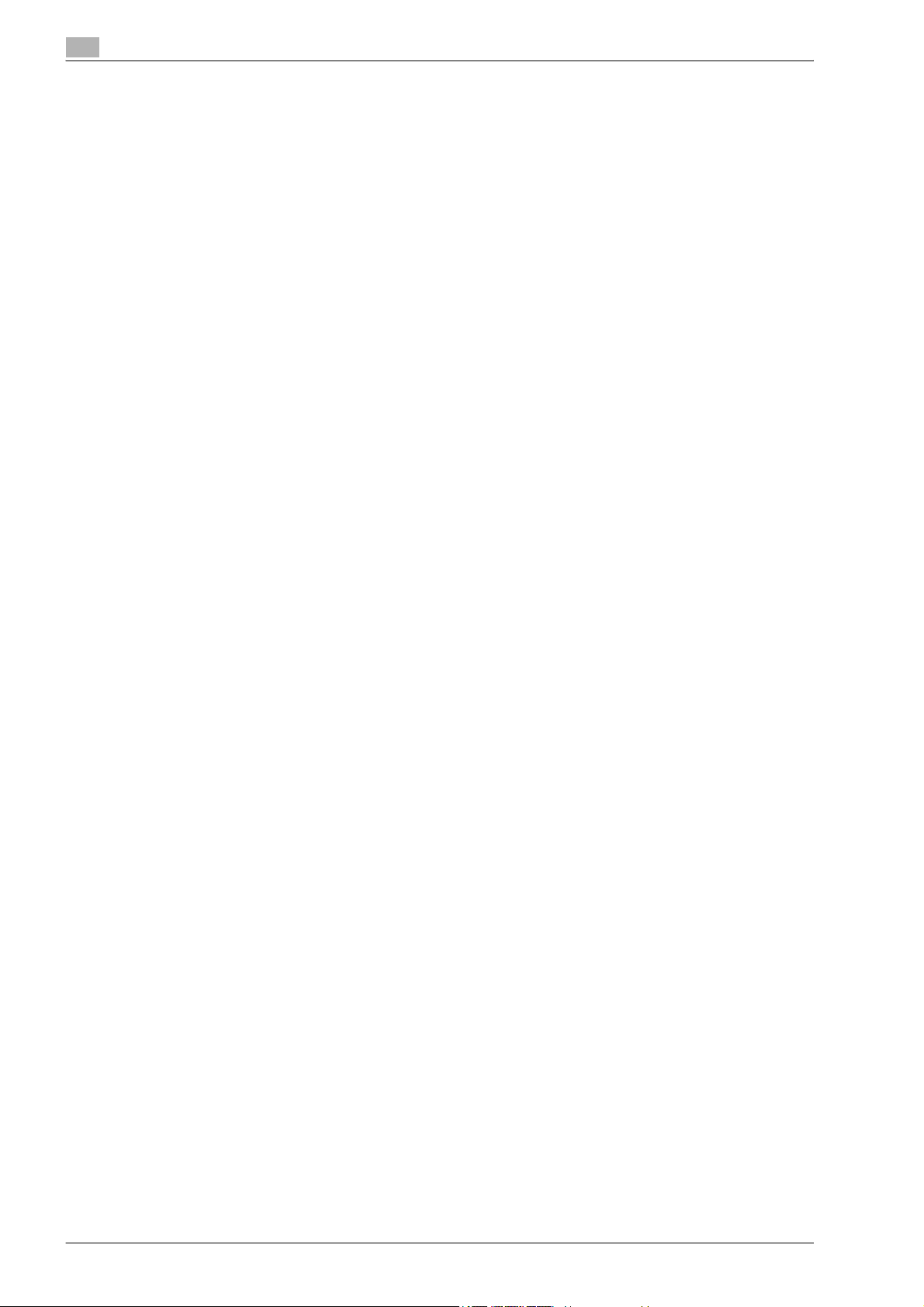
3 Pannello di controllo/pannello a sfioramento
3.1 Pannello di controllo........................................................................................................................ 3-3
3.2 Pannello a sfioramento ................................................................................................................... 3-5
3.2.1 Orientamento schermata................................................................................................................... 3-5
Icone sul pannello a sfioramento....................................................................................................... 3-6
3.2.2 Visualizzazione e funzionamento del pannello sulla sinistra.............................................................. 3-6
Lista lavori.......................................................................................................................................... 3-7
Elenco lavori – Elimina....................................................................................................................... 3-7
Lista lavori – Dettagli lavoro............................................................................................................... 3-7
DETTImpostazioni per il salvataggio dei documenti ....................................................................... 3-12
Dett – Controllo impost. scansione ................................................................................................. 3-12
Dett – Controllo impost. originale.................................................................................................... 3-13
Impostazioni per il salvataggio dei documenti ................................................................................ 3-13
Dettaglio documento ....................................................................................................................... 3-13
Controllo dettagli lavoro .................................................................................................................. 3-14
Controllo dettagli lavoro – Impost. indirizzo .................................................................................... 3-14
Controllo dettagli lavoro – Impostazioni comunicazione................................................................. 3-14
Controllo dettagli lavoro – Impostazioni e-mail ............................................................................... 3-15
Anteprima ........................................................................................................................................ 3-15
4 Flusso operativo delle caselle
4.1 Salvataggio di documenti nelle caselle ......................................................................................... 4-3
4.2 Stampa di documenti nelle caselle ................................................................................................ 4-6
4.3 Invio di documenti nelle caselle ..................................................................................................... 4-9
4.4 Salvataggio di documenti nella memoria esterna ...................................................................... 4-14
4.5 Stampa di documenti nella memoria esterna............................................................................. 4-17
4.6 Gestione dei documenti delle caselle.......................................................................................... 4-19
4.7 Strutture menu nella modalità Box .............................................................................................. 4-21
4.7.1 Salva documento............................................................................................................................. 4-21
Caselle pubbliche/personali/di gruppo............................................................................................ 4-21
Sistema............................................................................................................................................ 4-22
4.7.2 Usa documento ............................................................................................................................... 4-24
Caselle pubbliche/personali/di gruppo............................................................................................ 4-24
Sistema............................................................................................................................................ 4-30
4.7.3 Archivia documento......................................................................................................................... 4-33
5 Attivazione della modalità Box
5.1 Attivazione della modalità Box....................................................................................................... 5-3
5.2 Menu delle operazioni casella........................................................................................................ 5-4
5.2.1 Salva documento............................................................................................................................... 5-4
5.2.2 Usa documento ................................................................................................................................. 5-4
5.2.3 Archivia documento........................................................................................................................... 5-5
6 Salva documento
6.1 Panoramica di Salva documento ................................................................................................... 6-3
6.1.1 Operazioni disponibili nella schermata Salva documento................................................................. 6-3
Caselle pubbliche/personali/di gruppo.............................................................................................. 6-3
Annotazione Casella .......................................................................................................................... 6-3
Memoria esterna................................................................................................................................ 6-3
6.1.2 Schermata iniziale di Salva documento............................................................................................. 6-3
6.1.3 Descrizione della schermata Salva documento................................................................................. 6-4
6.2 Impostazioni scansione .................................................................................................................. 6-5
6.2.1 Base – Tipo originale ......................................................................................................................... 6-5
6.2.2 Base – 1 lato/2 lati ............................................................................................................................. 6-5
Casella pubblica/personale/di gruppo .............................................................................................. 6-3
Sistema.............................................................................................................................................. 6-4
Sommario-2 bizhub 501/421/361
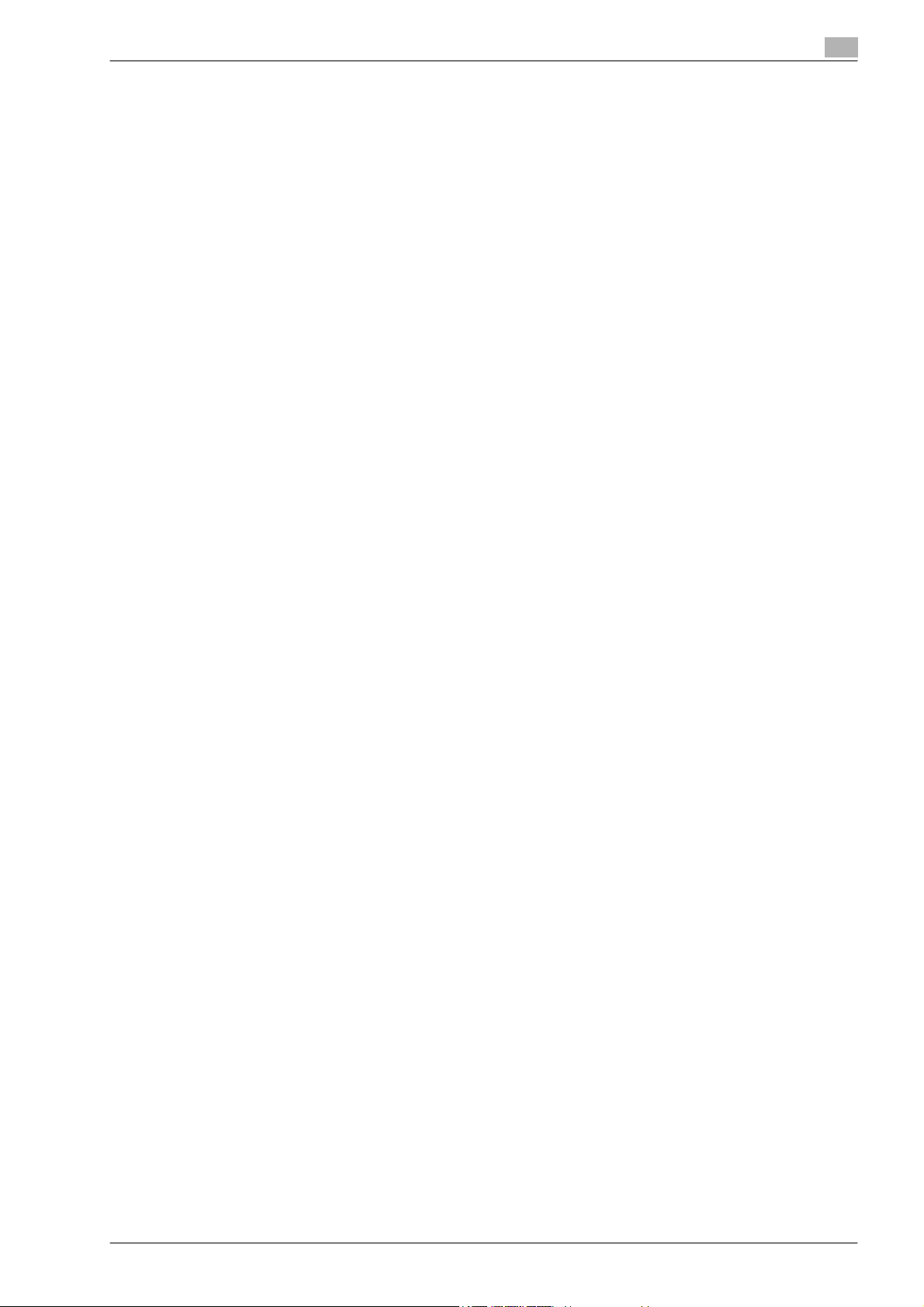
6.2.3 Base – Risoluzione ............................................................................................................................ 6-6
6.2.4 Base – Tipo file.................................................................................................................................. 6-6
Tipo file.............................................................................................................................................. 6-6
Impost. orig. ...................................................................................................................................... 6-7
Crittografia......................................................................................................................................... 6-7
Crittografia – Impostazioni dettagli ................................................................................................... 6-8
6.2.5 Base – Densità .................................................................................................................................. 6-9
6.2.6 Base – Scans. separate................................................................................................................... 6-10
6.2.7 Rimozione sfondo ........................................................................................................................... 6-10
6.2.8 Imp cancel (Cancella)...................................................................................................................... 6-11
6.2.9 Scansione libro – Copia da libro ..................................................................................................... 6-12
6.2.10 Applicazione – Formato scansione ................................................................................................. 6-14
6.3 Imp. originale ................................................................................................................................. 6-15
Canc bordo ..................................................................................................................................... 6-11
Copia libro....................................................................................................................................... 6-12
Canc libro – Canc bordo ................................................................................................................. 6-13
Posizione di rilegatura..................................................................................................................... 6-13
Standard.......................................................................................................................................... 6-14
Formato person............................................................................................................................... 6-14
Inversione neg/pos.......................................................................................................................... 6-14
Originale speciale............................................................................................................................ 6-15
Impostazioni di orientamento – Orientamento originale.................................................................. 6-15
Impostazioni di orientamento – Posizione di rilegatura................................................................... 6-16
7 Usa documento
7.1 Descrizione della schermata Usa documento.............................................................................. 7-3
7.1.1 Operazioni disponibili nella schermata Usa documento................................................................... 7-3
7.1.2 Schermata iniziale di Usa documento............................................................................................... 7-4
7.1.3 Descrizione della schermata Usa documento................................................................................... 7-5
7.1.4 Quando viene specificata una password per la casella.................................................................... 7-6
7.2 Stampa ............................................................................................................................................. 7-7
7.2.1 Descrizione della schermata Stampa................................................................................................ 7-7
7.2.2 Descrizione della schermata Stampa................................................................................................ 7-7
7.3 Stampa – Base (casella pubblica/personale/di gruppo).............................................................. 7-8
7.3.1 Copie................................................................................................................................................. 7-8
7.3.2 1 Lato/2 Lati ...................................................................................................................................... 7-8
7.3.3 Finitura............................................................................................................................................... 7-9
7.4 Stampa – Applicazione (casella pubblica/personale/di gruppo) .............................................. 7-11
7.4.1 Margine Pagina ............................................................................................................................... 7-11
7.4.2 Inser. Foglio/Copertina/Capitolo ..................................................................................................... 7-12
7.4.3 Inser. Foglio/ Capit./Copert – Copertina ......................................................................................... 7-13
In Stampa .......................................................................................................................................... 7-3
Trasmissione ..................................................................................................................................... 7-3
Dettagli documento........................................................................................................................... 7-3
Casella pubblica/personale/di gruppo.............................................................................................. 7-4
Sistema.............................................................................................................................................. 7-4
Fascicola/Gruppo.............................................................................................................................. 7-9
Offset................................................................................................................................................. 7-9
Pinza.................................................................................................................................................. 7-9
Pinza – Imposta posizione................................................................................................................. 7-9
Perfor................................................................................................................................................. 7-9
Perfor – Imposta posizione.............................................................................................................. 7-10
Piega/Rilega .................................................................................................................................... 7-10
Posizione margine........................................................................................................................... 7-11
Regola valore................................................................................................................................... 7-11
Spostamento Immagine .................................................................................................................. 7-11
Spostamento imm. – Modif. spost. retro......................................................................................... 7-12
Cosa è una copertina?.................................................................................................................... 7-13
Impostazione copertina................................................................................................................... 7-14
bizhub 501/421/361 Sommario-3

Copert. Anter. – Carta...................................................................................................................... 7-14
Copertina Post – Carta .................................................................................................................... 7-14
7.4.4 Inser. Foglio/Copertina/Capitolo – Foglio Ins. ................................................................................. 7-15
7.4.5 Inser. Foglio/Copertina/Capitolo – Capitolo .................................................................................... 7-17
7.4.6 Timbro/Compos............................................................................................................................... 7-18
7.4.7 Timbro/Compos. – Data/Ora ........................................................................................................... 7-18
7.4.8 Timbro/Compos. – Numero pagina ................................................................................................. 7-20
7.4.9 Timbro/Compos. – Timbro ...................................................................................................
7.4.10 Timbro/Compos. – Timbro ripetibile................................................................................................ 7-23
7.4.11 Timbro/Composizione – Sovrapposizione registrata....................................................................... 7-26
7.4.12 Timbro/Compos. – Intest./Piè Pag. ................................................................................................. 7-27
7.4.13 Timbro/Composizione – Imp.Numerazione ..................................................................................... 7-29
7.4.14 Timbro/Composizione – Filigrana.................................................................................................... 7-29
7.5 Send (casella pubblica/personale/di gruppo) ............................................................................. 7-30
7.5.1 Descrizione della schermata Send .................................................................................................. 7-30
7.5.2 Descrizione della schermata Send .................................................................................................. 7-30
7.5.3 Rubrica – Ricerca ............................................................................................................................ 7-31
Cosa è un inserimento foglio? ......................................................................................................... 7-15
Pagina specificata/Fascicola........................................................................................................... 7-16
Foglio Ins. ........................................................................................................................................ 7-16
Inserire tipo...................................................................................................................................... 7-16
Cosa sono i Capitoli? ...................................................................................................................... 7-17
Pagina specificata/Fascicola........................................................................................................... 7-17
Carta capitolo .................................................................................................................................. 7-18
Formato data ................................................................................................................................... 7-18
Formato ora ..................................................................................................................................... 7-18
Pagine.............................................................................................................................................. 7-18
Formato testo .................................................................................................................................. 7-19
Posizione stampa – Posiz stampa................................................................................................... 7-19
Posizione stampa – Regolazione fine.............................................................................................. 7-19
Num. pag. iniziale ............................................................................................................................ 7-20
Num. cap iniziale ............................................................................................................................. 7-20
Tipo num. pagina............................................................................................................................. 7-20
Imp. ins. pag.................................................................................................................................... 7-20
Formato testo .................................................................................................................................. 7-21
Posizione stampa – Posiz stampa................................................................................................... 7-21
Posizione stampa – Regolazione fine.............................................................................................. 7-22
Tipo timbro/Timbri preimpostati...................................................................................................... 7-22
Pagine.............................................................................................................................................. 7-22
Formato testo .................................................................................................................................. 7-22
Posizione stampa – Posiz stampa................................................................................................... 7-23
Posizione stampa – Regolazione fine.............................................................................................. 7-23
Cosa è il timbro ripetibile?............................................................................................................... 7-23
Tipo di timbro ripetibile – Timbro registrato .................................................................................... 7-24
Tipo di timbro ripetibile – Timbro predefin. ..................................................................................... 7-24
Tipo di timbro ripetibile – Data/Ora ................................................................................................. 7-24
Tipo di timbro ripetibile – Altri.......................................................................................................... 7-25
Impostazioni dettagli ....................................................................................................................... 7-25
Impostazioni dettagli – Densità........................................................................................................ 7-25
Impostazioni dettagli – Formato testo............................................................................................. 7-26
Modifica posizione/Elimina.............................................................................................................. 7-26
Richiama Intestazione/Piè di pagina ............................................................................................... 7-27
Verifica/Modifica temp..................................................................................................................... 7-27
Verifica/Modifica temp. – Impostazioni intestazione/Impostazioni piè di pagina............................ 7-27
Verifica/Modifica temp. – Impostazioni intestazione/Impostazioni piè di pagina – Testo............... 7-28
Verifica/Modifica temp. – Impostazioni intestazione/Impostazioni piè di pagina – Data/Ora ......... 7-28
Verifica/Modifica temp. – Impostazioni intestazione/Impostazioni piè di pagina – Altri.................. 7-28
Verifica/Modifica temp. – Pagine..................................................................................................... 7-28
Verifica/Modifica temp. – Formato testo ........................................................................................
Tipo di indirizzo................................................................................................................................ 7-31
Indice ............................................................................................................................................... 7-31
Ricerca dett. .................................................................................................................................... 7-31
........... 7-22
. 7-29
Sommario-4 bizhub 501/421/361

7.5.4 Imm. diretta ..................................................................................................................................... 7-32
7.5.5 Immissione diretta – Fax ................................................................................................................. 7-32
7.5.6 Immissione diretta – E-mail............................................................................................................. 7-32
7.5.7 Immissione diretta – Fax Internet.................................................................................................... 7-32
Capacità RX (Destinazione)............................................................................................................. 7-33
7.5.8 Immissione diretta – Fax indirizzo IP............................................................................................... 7-33
7.5.9 Immissione diretta – PC (SMB) ....................................................................................................... 7-34
7.5.10 Immissione diretta – FTP................................................................................................................. 7-34
7.5.11 Immissione diretta – WebDAV......................................................................................................... 7-35
7.5.12 Cronolog. lavori............................................................................................................................... 7-36
7.5.13 Ricerca indir. ................................................................................................................................... 7-37
7.5.14 Ricerca indirizzo – Ricerca .............................................................................................................. 7-37
7.5.15 Ricerca indirizzo – Ricerca multipla ................................................................................................ 7-38
7.5.16 Tipo file............................................................................................................................................ 7-39
7.5.17 Descrizione della schermata Impostazioni comunicazione............................................................. 7-42
7.5.18 Impostazioni comunicazione – Impostazioni linea .......................................................................... 7-43
7.5.19 Impostazioni comunicazione – Impostazioni e-mail........................................................................ 7-44
Nome host....................................................................................................................................... 7-34
Perc. file........................................................................................................................................... 7-34
Nome utente.................................................................................................................................... 7-34
Password......................................................................................................................................... 7-34
Riferimento ...................................................................................................................................... 7-34
Destinat. successivo ....................................................................................................................... 7-34
Nome host....................................................................................................................................... 7-34
Perc. file........................................................................................................................................... 7-34
Nome utente.................................................................................................................................... 7-35
Password......................................................................................................................................... 7-35
Impostazioni dettagliate .................................................................................................................. 7-35
Destinat. successivo ....................................................................................................................... 7-35
Nome host....................................................................................................................................... 7-35
Perc. file........................................................................................................................................... 7-35
Nome utente.................................................................................................................................... 7-35
Password......................................................................................................................................... 7-36
Impostazioni dettagliate .................................................................................................................. 7-36
Destinat. successivo ....................................................................................................................... 7-36
Nome............................................................................................................................................... 7-38
E-Mail .............................................................................................................................................. 7-38
Num fax........................................................................................................................................... 7-38
Cognome......................................................................................................................................... 7-38
Nom uten......................................................................................................................................... 7-38
Città................................................................................................................................................. 7-38
Nome società .................................................................................................................................. 7-38
Divisione.......................................................................................................................................... 7-38
OPPURE/E/AVVIA DA/TERMINA CON............................................................................................ 7-39
Tipo file............................................................................................................................................ 7-39
Impost. orig. .................................................................................................................................... 7-39
Crittografia....................................................................................................................................... 7-40
Crittografia – Impostazioni dettagli ................................................................................................. 7-40
Metodo combinazione timbro ......................................................................................................... 7-42
Informazioni sulle Impostazioni linea..........................................................................................
TX estero ......................................................................................................................................... 7-43
ECM OFF......................................................................................................................................... 7-43
V.34 OFF ......................................................................................................................................... 7-44
Contr. dest. e Invia.......................................................................................................................... 7-44
Selez. Linea ..................................................................................................................................... 7-44
Informazioni su Impostazioni e-mail................................................................................................ 7-44
Nome doc........................................................................................................................................ 7-44
Titolo................................................................................................................................................ 7-45
Da .................................................................................................................................................... 7-45
Corpo e-mail.................................................................................................................................... 7-45
..... 7-43
bizhub 501/421/361 Sommario-5
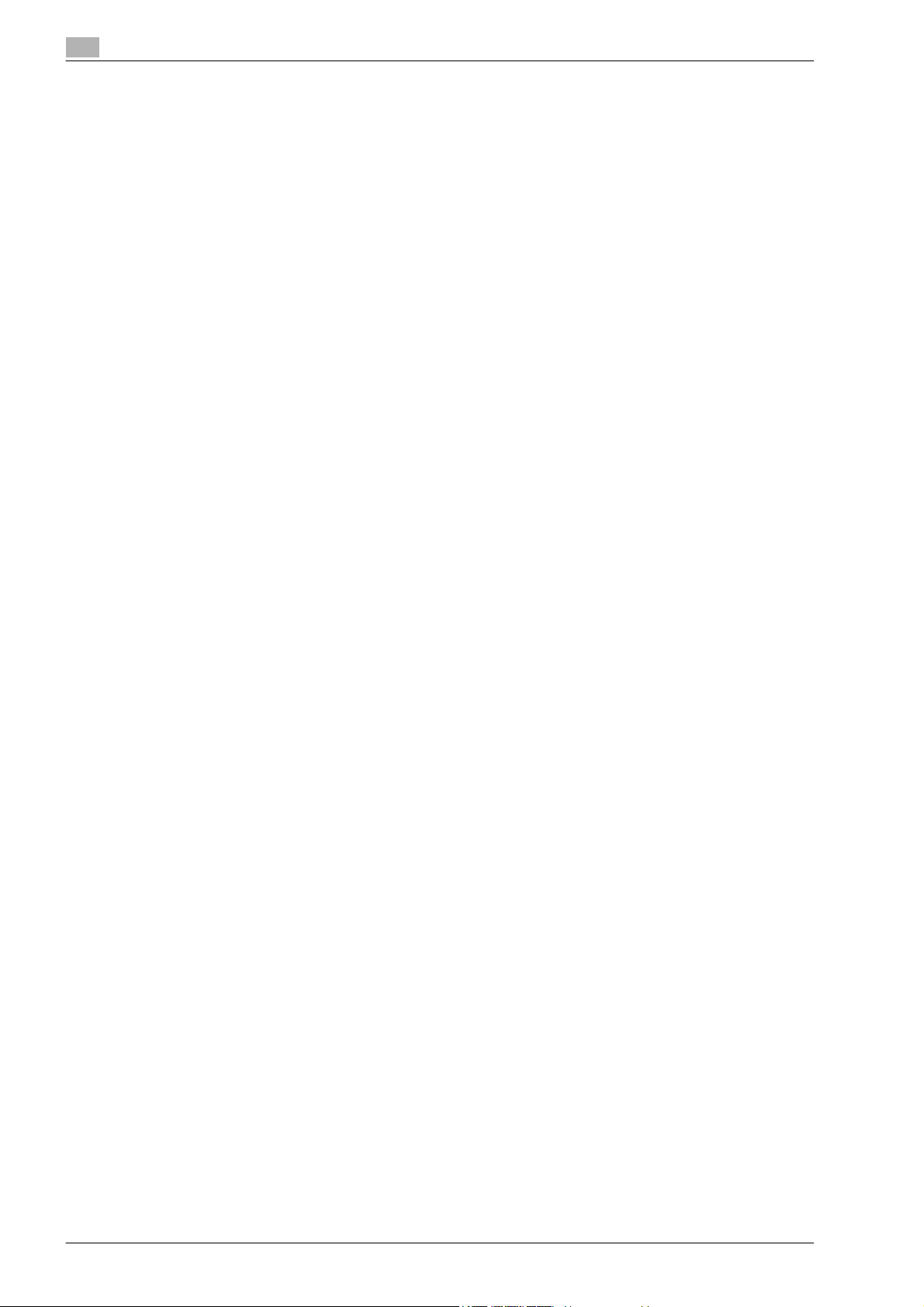
7.5.20 Impostazioni comunicazione – Impostazioni URL di notifica .......................................................... 7-46
Cosa è la notifica URL?................................................................................................................... 7-46
Ricerca dett. .................................................................................................................................... 7-46
Imm. diretta...................................................................................................................................... 7-46
7.5.21 Impost. comunicazione – Impostazioni metodo comunicazione..................................................... 7-47
7.5.22 Impostazioni comunicazione – Crittografia e-mail........................................................................... 7-49
7.5.23 Impostazioni comunicazione – Firma digitale.................................................................................. 7-49
7.5.24 Impostazioni comunicazione – Impostazioni intestazioni fax .......................................................... 7-49
7.5.25 Descrizione della schermata Applicazione...................................................................................... 7-50
7.5.26 Applicazione – Timbro/Composizione – Data/Ora........................................................................... 7-50
7.5.27 Applicazione – Timbro/Composizione – Numero di pagina ............................................................ 7-50
7.5.28 Applicazione – Timbro/Composizione – Timbro.............................................................................. 7-50
7.5.29 Applicazione – Timbro/Composizione – Intestazione/Piè di pagina................................................ 7-50
7.5.30 Applicazione – Invia e stampa......................................................................................................... 7-50
7.6 Combina (casella pubblica/personale/di gruppo) ...................................................................... 7-52
7.6.1 Cosa è Combina?............................................................................................................................ 7-52
7.6.2 Ordine combinazione....................................................................................................................... 7-52
7.6.3 Descrizione della schermata Stampa.............................................................................................. 7-52
7.6.4 Base................................................................................................................................................. 7-53
7.6.5 Finitura............................................................................................................................................. 7-53
7.6.6 Margine pagine................................................................................................................................ 7-53
7.6.7 Timbro/Composizione – Data/Ora................................................................................................... 7-53
7.6.8 Timbro/Composizione – Numero pagina......................................................................................... 7-53
7.6.9 Timbro/Composizione – Timbro ..............................................................................................
7.6.10 Timbro/Composizione – Timbro ripetibile ....................................................................................... 7-53
7.6.11 Timbro/Composizione – Sovrapposizione registrata....................................................................... 7-53
7.6.12 Timbro/Composizione – Intest./Piè Pag.......................................................................................... 7-53
7.6.13 Timbro/Composizione – Imp.Numerazione ..................................................................................... 7-53
7.6.14 Timbro/Composizione – Filigrana.................................................................................................... 7-53
7.7 Lega TX (casella pubblica/personale/di gruppo)........................................................................ 7-54
7.7.1 Cosa è Lega TX? ............................................................................................................................. 7-54
7.7.2 Schermata Ordine combinazione .................................................................................................... 7-54
7.7.3 Rubrica – Ricerca ............................................................................................................................ 7-54
7.7.4 Immissione diretta – E-mail ............................................................................................................. 7-54
7.7.5 Immissione diretta – PC (SMB)........................................................................................................ 7-54
7.7.6 Immissione diretta – FTP................................................................................................................. 7-54
7.7.7 Immissione diretta – WebDAV......................................................................................................... 7-54
7.7.8 Ricerca indirizzo – Ricerca .............................................................................................................. 7-54
7.7.9 Ricerca indirizzo – Ricerca multipla................................................................................................. 7-54
7.7.10 Tipo file ............................................................................................................................................ 7-54
7.7.11 Impostazioni comunicazione – Impostazioni e-mail ........................................................................ 7-55
7.7.12 Impostazioni comunicazione – Impost. notifica URL ...................................................................... 7-55
7.7.13 Impostazioni comunicazione – Crittografia e-mail........................................................................... 7-55
7.7.14 Impostazioni comunicazione – Firma digitale.................................................................................. 7-55
7.7.15 Applicazione – Timbro/Composizione – Data/Ora........................................................................... 7-55
7.7.16 Applicazione – Timbro/Composizione – Numero di pagina ............................................................ 7-55
7.7.17 Applicazione – Timbro/Composizione – Timbro.............................................................................. 7-55
7.7.18 Applicazione – Timbro/Composizione – Intestazione/Piè di pagina................................................ 7-55
Timer TX........................................................................................................................................... 7-47
Password TX.................................................................................................................................... 7-48
TX Codice-F..................................................................................................................................... 7-48
Cosa è Invia e stampa? ................................................................................................................... 7-50
Copie ............................................................................................................................................... 7-50
Singolo/Duplex ................................................................................................................................ 7-50
Graffatura......................................................................................................................................... 7-50
Pinza – Imposta posizione............................................................................................................... 7-51
........ 7-53
Sommario-6 bizhub 501/421/361
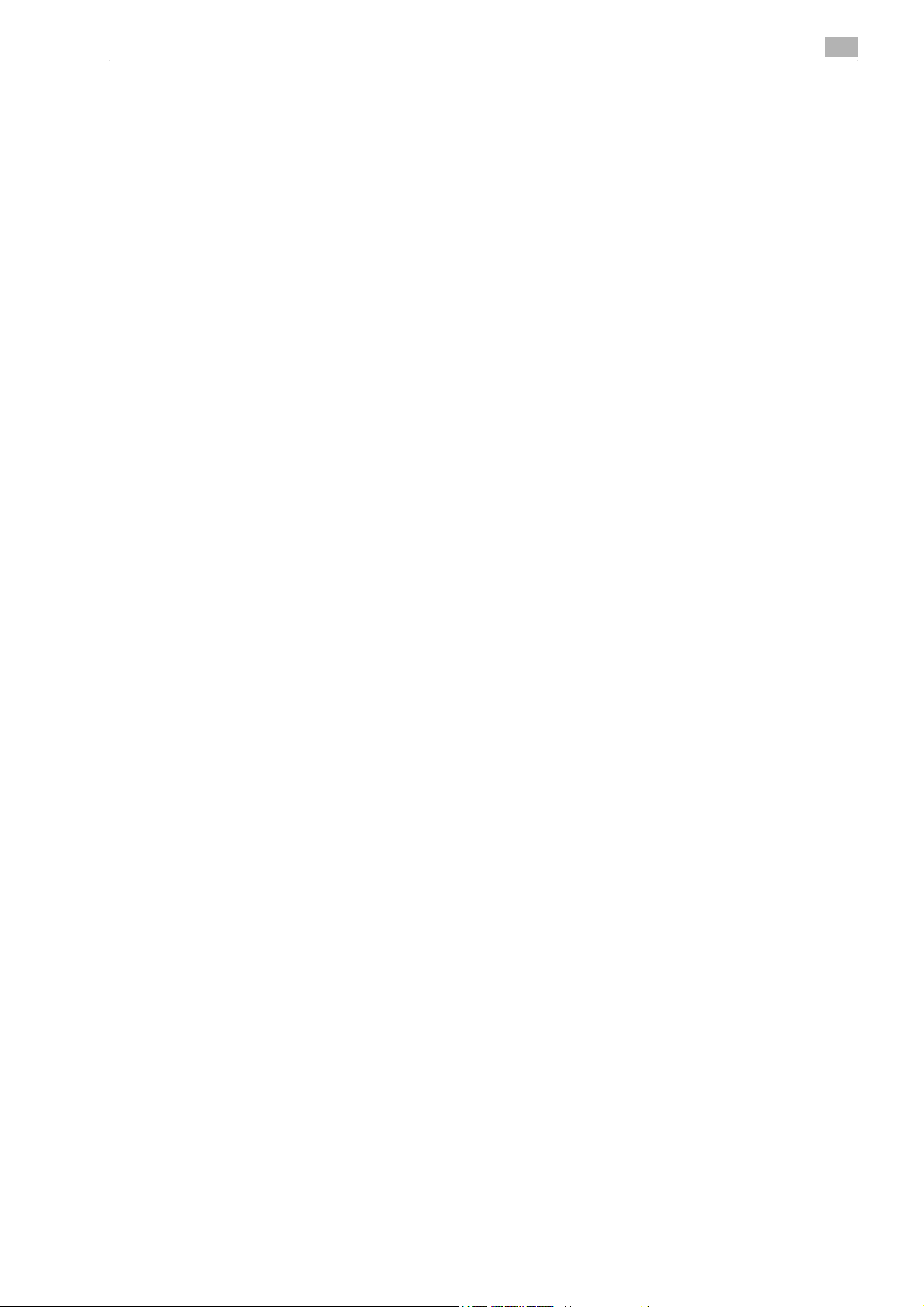
7.8 Bollettino Casella (Sistema) ......................................................................................................... 7-56
7.8.1 Cosa è la casella bollettino? ........................................................................................................... 7-56
7.8.2 Schermata Casella bollettino .......................................................................................................... 7-56
7.8.3 Stampa di un documento nella casella bollettino ........................................................................... 7-56
7.8.4 Eliminazione di un documento dalla casella bollettino.................................................................... 7-56
7.9 Polling TX Casella (Sistema)......................................................................................................... 7-57
7.10 Stampa sicura Casella (Sistema) ................................................................................................. 7-58
7.10.1 Cosa è la casella Stampa sicura?................................................................................................... 7-58
7.10.2 Procedura di autenticazione 1......................................................................................................... 7-58
7.10.3 Procedura di autenticazione 2......................................................................................................... 7-58
7.10.4 In Stampa ........................................................................................................................................ 7-59
Copie............................................................................................................................................... 7-59
1 lato/2 lati....................................................................................................................................... 7-59
Finitura............................................................................................................................................. 7-59
Inser. Foglio/Capit/Copert............................................................................................................... 7-59
Timbro/Composizione..................................................................................................................... 7-59
7.10.5 Eliminazione .................................................................................................................................... 7-59
7.11 Impost mem obblig RX Casella (Sistema)................................................................................... 7-60
7.11.1 Cosa è la Casella Memoria RX?...................................................................................................... 7-60
7.11.2 Schermata Memoria Rx Box Utente ............................................................................................... 7-60
7.11.3 In Stampa ........................................................................................................................................ 7-60
7.11.4 St. di prova...................................................................................................................................... 7-60
7.11.5 Eliminazione .................................................................................................................................... 7-60
7.12 Annotazione Casella (Sistema) .................................................................................................... 7-61
7.12.1 Cosa è la Casella annotazione?...................................................................................................... 7-61
7.12.2 Schermata Casella annotazione...................................................................................................... 7-61
7.12.3 Descrizione della schermata Stampa.............................................................................................. 7-61
7.12.4 Base ................................................................................................................................................ 7-61
7.12.5 Finitura............................................................................................................................................. 7-61
7.12.6 Margine pagine................................................................................................................................ 7-61
7.12.7 Inser. Foglio/Copertina/Capitolo – Copertina ................................................................................. 7-62
7.12.8 Inser. Foglio/Copertina/Capitolo – Foglio Ins.................................................................................. 7-62
7.12.9 Inser. Foglio/Copertina/Capitolo – Capitolo.................................................................................... 7-62
7.12.10 Timbro/Composizione – Data/Ora................................................................................................... 7-62
7.12.11 Timbro/Composizione – Numero pagina ........................................................................................ 7-62
7.12.12 Timbro/Composizione – Timbro............................................................................................
7.12.13 Timbro/Composizione – Timbro ripetibile ....................................................................................... 7-62
7.12.14 Timbro/Composizione – Sovrapposizione registrata ...................................................................... 7-62
7.12.15 Timbro/Composizione – Intest./Piè Pag.......................................................................................... 7-62
7.12.16 Timbro/Composizione – Imp.Numerazione..................................................................................... 7-62
7.12.17 Timbro/Composizione – Filigrana.................................................................................................... 7-62
7.12.18 Descrizione della schermata Send.................................................................................................. 7-62
7.12.19 Rubrica – Ricerca ............................................................................................................................ 7-62
7.12.20 Immissione diretta – Fax ................................................................................................................. 7-62
7.12.21 Immissione diretta – E-mail............................................................................................................. 7-62
7.12.22 Immissione diretta – PC (SMB) ....................................................................................................... 7-62
7.12.23 Immissione diretta – FTP................................................................................................................. 7-62
7.12.24 Immissione diretta – WebDAV......................................................................................................... 7-62
7.12.25 Cronologia lavori ............................................................................................................................. 7-63
7.12.26 Ricerca indirizzo – Ricerca .............................................................................................................. 7-63
7.12.27 Ricerca indirizzo – Ricerca multipla ................................................................................................ 7-63
7.12.28 Tipo file............................................................................................................................................ 7-63
7.12.29 Impostazioni comunicazione – Impostazioni linea .......................................................................... 7-63
7.12.30 Impostazioni comunicazione – Impostazioni e-mail........................................................................ 7-63
7.12.31 Impostazioni comunicazione – Impost. notifica URL ...................................................................... 7-63
7.12.32 Impostazioni comunicazione – Imp. metodo comunicazione ......................................................... 7-63
.......... 7-62
bizhub 501/421/361 Sommario-7
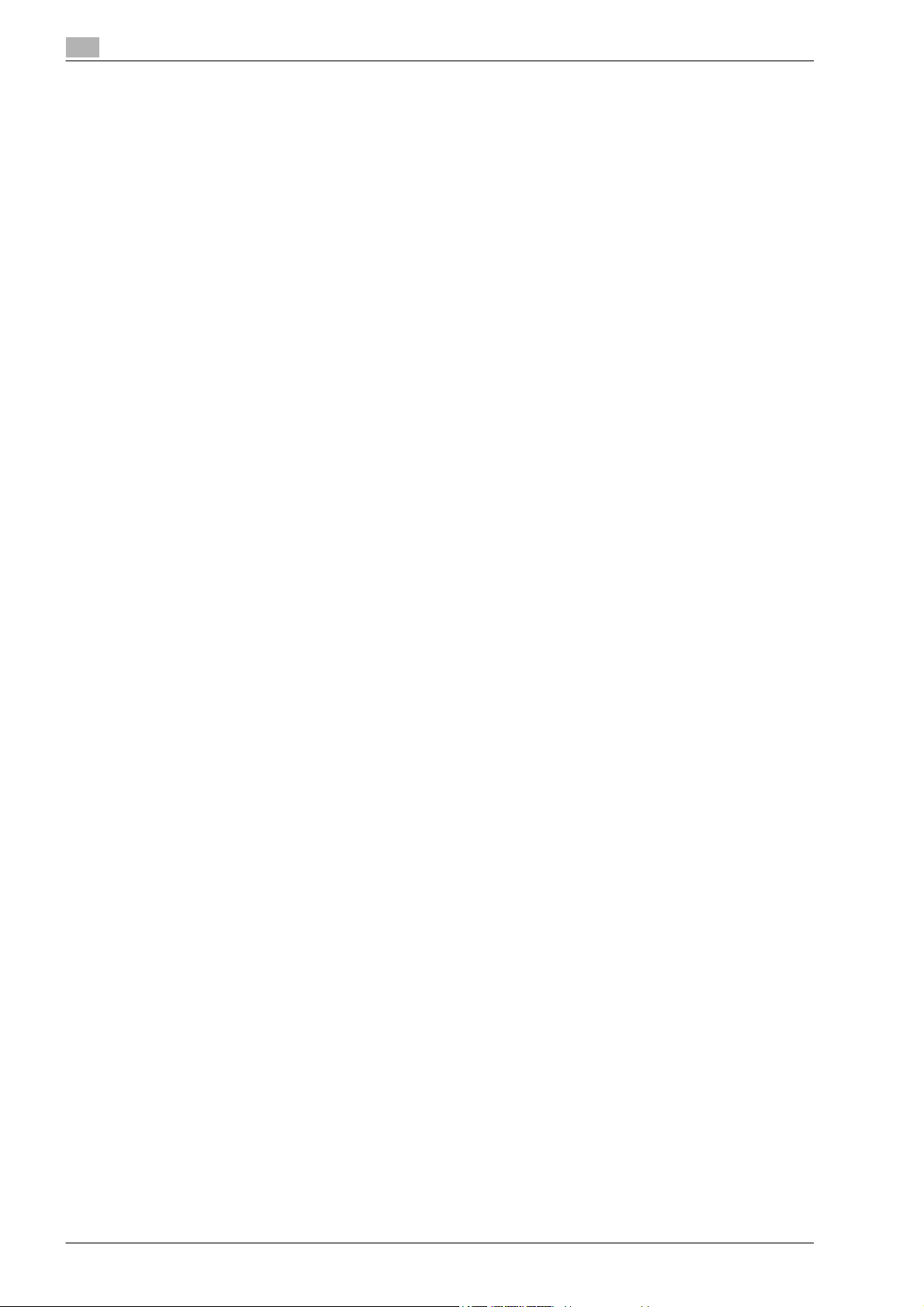
7.12.33 Impostazioni comunicazione – Crittografia e-mail........................................................................... 7-63
7.12.34 Impostazioni comunicazione – Firma digitale.................................................................................. 7-63
7.12.35 Impostazioni comunicazione – Impostazioni intestazioni fax .......................................................... 7-63
7.12.36 Applicazione – Timbro/Composizione – Data/Ora........................................................................... 7-63
7.12.37 Applicazione – Timbro/Composizione – Numero di pagina ............................................................ 7-63
7.12.38 Applicazione – Timbro/Composizione – Timbro.............................................................................. 7-63
7.12.39 Applicazione – Invia e stampa......................................................................................................... 7-63
7.12.40 Applicazione – Elemento timbro...................................................................................................... 7-64
Campo testo secondario................................................................................................................. 7-64
Data/Ora .......................................................................................................................................... 7-64
Densità............................................................................................................................................. 7-64
Tipo numero..................................................................................................................................... 7-65
Posiz stampa ................................................................................................................................... 7-65
7.13 Ritrasmissione fax Casella (Sistema) .......................................................................................... 7-66
7.13.1 Cosa è la Casella Ritrasmissione fax?............................................................................................. 7-66
7.13.2 Schermata Box Utente Ritrasmissione fax...................................................................................... 7-66
7.13.3 Ritrasmissione di un fax .................................................................................................................. 7-66
7.13.4 In Stampa ........................................................................................................................................ 7-66
7.14 PDF crittografato Casella (Sistema)............................................................................................. 7-67
7.14.1 Cosa è la Casella PDF crittografato? .............................................................................................. 7-67
7.14.2 Schermata Casella PDF crittografato.............................................................................................. 7-67
7.14.3 In Stampa ........................................................................................................................................ 7-67
7.14.4 Eliminazione..................................................................................................................................... 7-67
7.15 Memoria esterna (Sistema)........................................................................................................... 7-68
7.15.1 Informazioni su Memoria esterna .................................................................................................... 7-68
7.15.2 Schermata Memoria Esterna........................................................................................................... 7-69
7.15.3 Memoria esterna – Stampa ............................................................................................................. 7-71
7.15.4 Base................................................................................................................................................. 7-71
Memoria esterna disponibile ........................................................................................................... 7-68
Collegamento di una memoria esterna............................................................................................ 7-68
Per stampare i dati PDF crittografati............................................................................................... 7-69
Percorso file..................................................................................................................................... 7-69
Selezione file.................................................................................................................................... 7-70
Passaggio alla cartella superiore..................................................................................................... 7-70
Apri .................................................................................................................................................. 7-70
Stampa ............................................................................................................................................ 7-70
Dettagli documento ......................................................................................................................... 7-70
Copie ............................................................................................................................................... 7-71
Stampa ............................................................................................................................................ 7-71
Finitura............................................................................................................................................. 7-71
Carta ................................................................................................................................................ 7-71
8 Archivia documento
8.1 Operazioni disponibili nella schermata Archivia doc................................................................... 8-3
8.1.1 Pubbl./Personale/Gruppo.................................................................................................................. 8-3
8.1.2 Descrizione della schermata Archivia doc......................................................................................... 8-4
8.2 Casella pubblica/personale/di gruppo .......................................................................................... 8-6
8.2.1 Eliminazione di un documento .......................................................................................................... 8-6
8.2.2 Crea nome ......................................................................................................................................... 8-6
8.2.3 Sposta ............................................................................................................................................... 8-6
8.2.4 Copia ................................................................................................................................................. 8-7
8.2.5 Dettagli documento ........................................................................................................................... 8-7
Sommario-8 bizhub 501/421/361
Sistema.............................................................................................................................................. 8-3
Pubbl./Personale/Gruppo.................................................................................................................. 8-4
Sistema.............................................................................................................................................. 8-5
Visualizzazione di informazioni dettagliate ........................................................................................ 8-7
Anteprima .......................................................................................................................................... 8-8
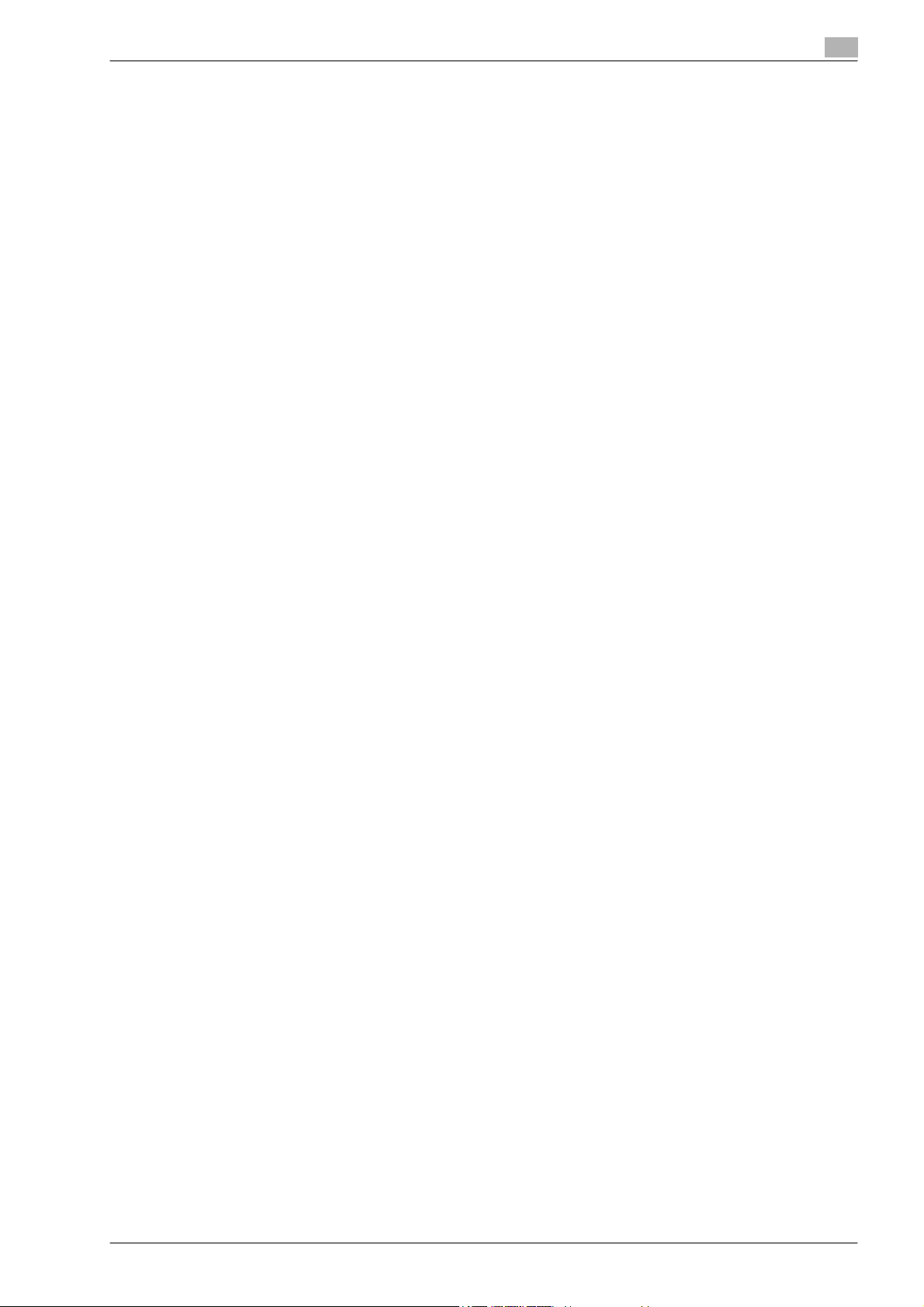
8.3 Sistema............................................................................................................................................. 8-9
8.3.1 Bollettino Casella............................................................................................................................... 8-9
8.3.2 Polling TX Casella.............................................................................................................................. 8-9
8.3.3 Stampa sicura Casella..................................................................................................................... 8-10
8.3.4 Impost mem obblig RX Casella....................................................................................................... 8-10
8.3.5 Annotazione Casella........................................................................................................................ 8-11
8.3.6 Ritrasmissione fax Casella .............................................................................................................. 8-11
9 Impostazioni Box Utente
9.1 Struttura menu per le impostazioni casella.................................................................................. 9-3
9.1.1 Utilità ................................................................................................................................................. 9-3
9.1.2 Impostazioni Amministratore............................................................................................................. 9-4
9.2 Registrazione casella...................................................................................................................... 9-6
9.2.1 Registrazione casella......................................................................................................................... 9-6
Caselle pubbliche/personali/di gruppo ............................................................................................. 9-6
Canc. cas. vuota ............................................................................................................................... 9-7
Bollettino Casella............................................................................................................................... 9-8
Casella memoria obbligatoria RX...................................................................................................... 9-9
Casella rilancio ................................................................................................................................ 9-10
9.3 Impostaz. amministratore ............................................................................................................ 9-11
9.3.1 Permessi casella.............................................................................................................................. 9-11
Tipi di utenti..................................................................................................................................... 9-11
Caselle pubbliche e caselle personali/di gruppo ............................................................................ 9-11
9.3.2 Registrazione casella....................................................................................................................... 9-12
9.3.3 Per registrare caselle pubbliche, personali e di gruppo.................................................................. 9-12
9.3.4 Registrazione della casella bollettino.............................................................................................. 9-12
9.3.5 Registrazione casella utente relè..................................................................................................... 9-12
9.3.6 Registrazione dei numeri box utente............................................................................................... 9-13
9.3.7 Impostazione numero massimo Box............................................................................................... 9-15
Pubbl./Personale/Gruppo ............................................................................................................... 9-15
Impostazione massimo Caselle – ON/OFF ..................................................................................... 9-15
Impostazione numero massimo Box............................................................................................... 9-15
9.3.8 Impostazioni casella........................................................................................................................ 9-16
9.3.9 Impostazioni amministratore caselle utente.................................................................................... 9-19
9.3.10 Impostazioni HDD ........................................................................................................................... 9-20
Elimin. casella inutilizzata................................................................................................................ 9-16
Elimina file stampa sicura................................................................................................................ 9-16
Cancellazione auto documenti protetti ........................................................................................... 9-16
Tempo elimin. PDF crittograf. ......................................................................................................... 9-17
Impostazione conservazione documento ....................................................................................... 9-17
Impostazioni funzione memoria esterna ......................................................................................... 9-18
Specificare l'amministratore casella................................................................................................ 9-19
Quando si effettua l'accesso come amministratore casella ........................................................... 9-19
Azioni consentite per l'amministratore casella................................................................................ 9-19
Verifica capacità HDD ..................................................................................................................... 9-20
Sovrascrivere dati temporanei ........................................................................................................ 9-20
Sovrascrittura dati ........................................................................................................................... 9-22
Blocco password HDD.................................................................................................................... 9-23
Formattazione HDD......................................................................................................................... 9-24
Impostazione criptazione HDD........................................................................................................ 9-24
10 PageScope Web Connection
10.1 Utilizzo di PageScope Web Connection...................................................................................... 10-3
10.1.1 Condizioni ambientali...................................................................................................................... 10-3
10.1.2 Accesso a PageScope Web Connection ........................................................................................ 10-3
10.1.3 Cache del browser web .................................................................................................................. 10-4
Con Internet Explorer ...................................................................................................................... 10-4
Con Netscape Navigator................................................................................................................. 10-4
bizhub 501/421/361 Sommario-9
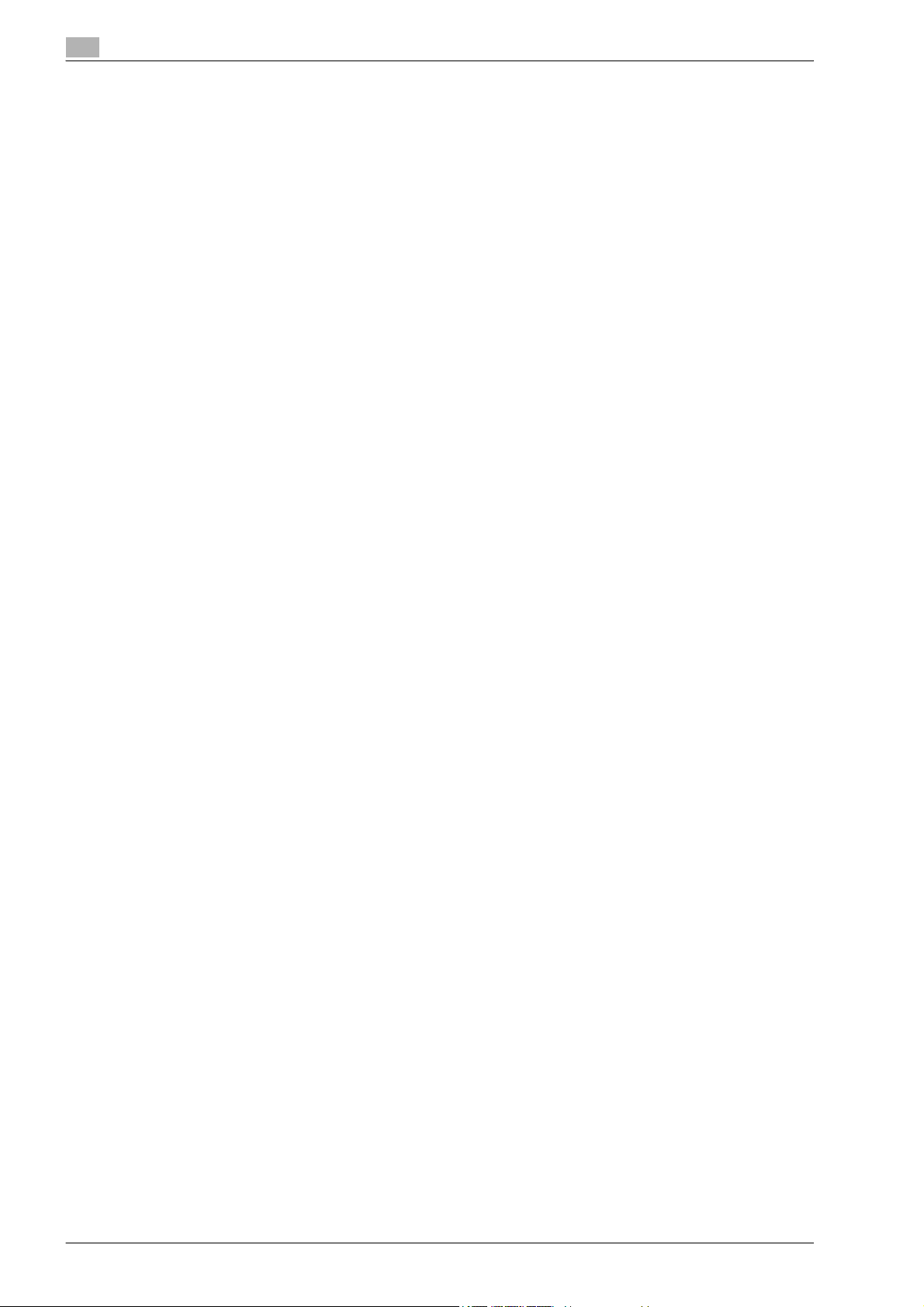
Con Mozilla Firefox.......................................................................................................................... 10-4
10.1.4 Struttura delle pagine ...................................................................................................................... 10-5
10.2 Accesso e disconnessione ........................................................................................................... 10-7
10.2.1 Operazioni di accesso e uscita........................................................................................................ 10-7
10.2.2 Esci .................................................................................................................................................. 10-9
10.2.3 Accesso ........................................................................................................................................... 10-9
10.3 Panoramica del modo Utente..................................................................................................... 10-13
10.3.1 Informazione .................................................................................................................................. 10-13
10.3.2 Lavoro............................................................................................................................................ 10-14
10.3.3 Casella ........................................................................................................................................... 10-14
10.3.4 Stampa diretta............................................................................................................................... 10-15
10.3.5 R. destinazi. ................................................................................................................................... 10-16
10.4 Panoramica del modo Amministratore...................................................................................... 10-17
10.4.1 Manutenzione ................................................................................................................................ 10-17
10.4.2 Protezione...................................................................................................................................... 10-18
10.4.3 Casella ........................................................................................................................................... 10-19
10.4.4 Impostazioni di stampa ................................................................................................................. 10-20
10.4.5 R. destinazi. ................................................................................................................................... 10-21
10.4.6 Rete ............................................................................................................................................... 10-22
Quando le impostazioni di autenticazione dell'utente e della traccia account
non sono specificate ....................................................................................................................... 10-7
Quando le impostazioni di autenticazione dell'utente e di traccia dell'account
sono specificate............................................................................................................................... 10-8
Opzioni specificabili quando si ha avuto accesso a PageScope Web Connection ........................ 10-9
Accesso come utente pubblico..................................................................................................... 10-10
Accesso come utente registrato.................................................................................................... 10-10
Accesso al modo Amministratore.................................................................................................. 10-11
Accesso come amministratore casella.......................................................................................... 10-12
11 Appendice
11.1 Elenco dei messaggi di errore...................................................................................................... 11-3
11.2 Immissione del testo ..................................................................................................................... 11-4
11.2.1 Ingrandimento della tastiera ............................................................................................................ 11-6
11.2.2 Per inserire del testo........................................................................................................................ 11-7
11.2.3 Lista dei caratteri disponibili............................................................................................................ 11-7
11.3 Glossario......................................................................................................................................... 11-8
12 Indice
Sommario-10 bizhub 501/421/361
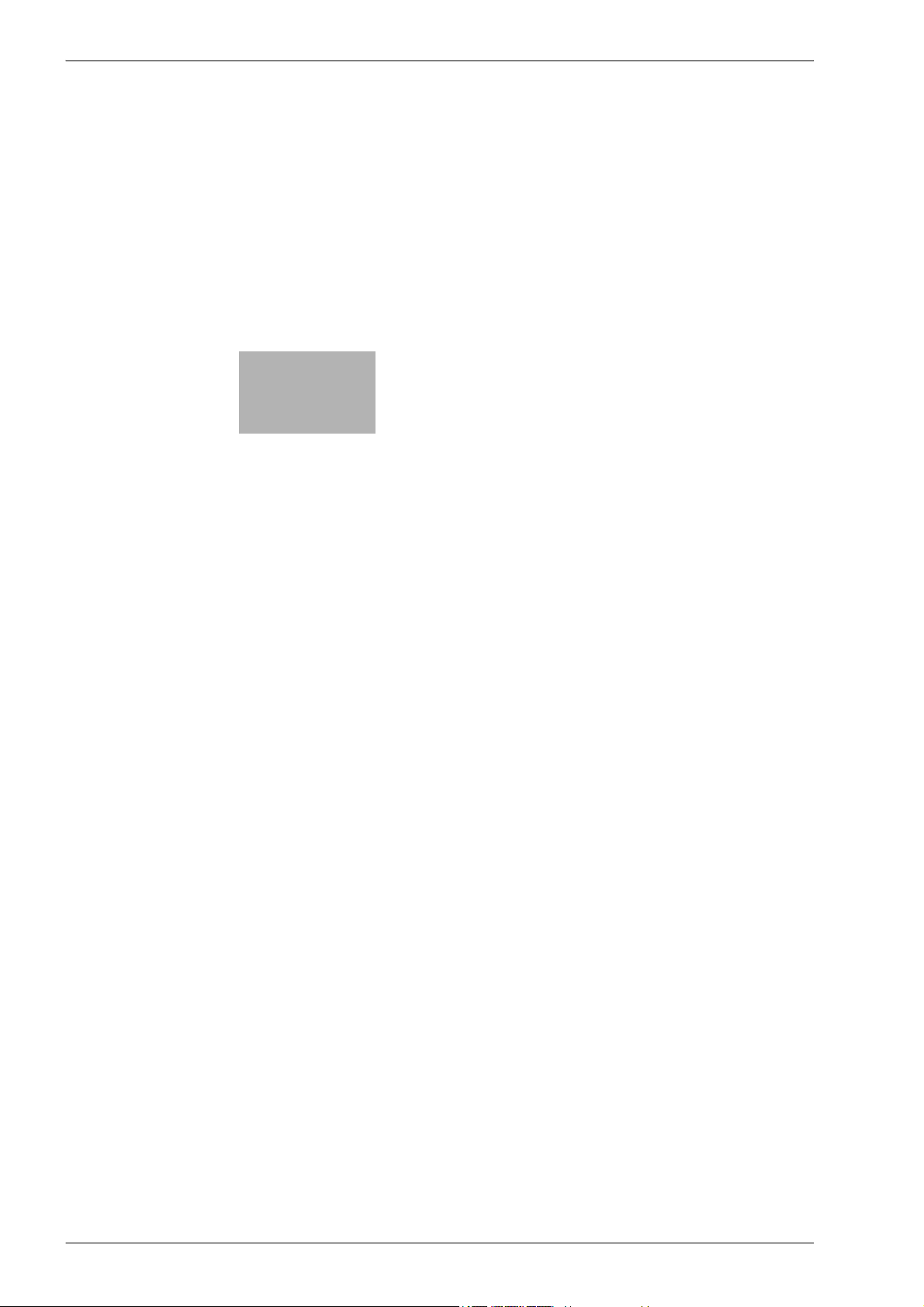
1
Introduzione
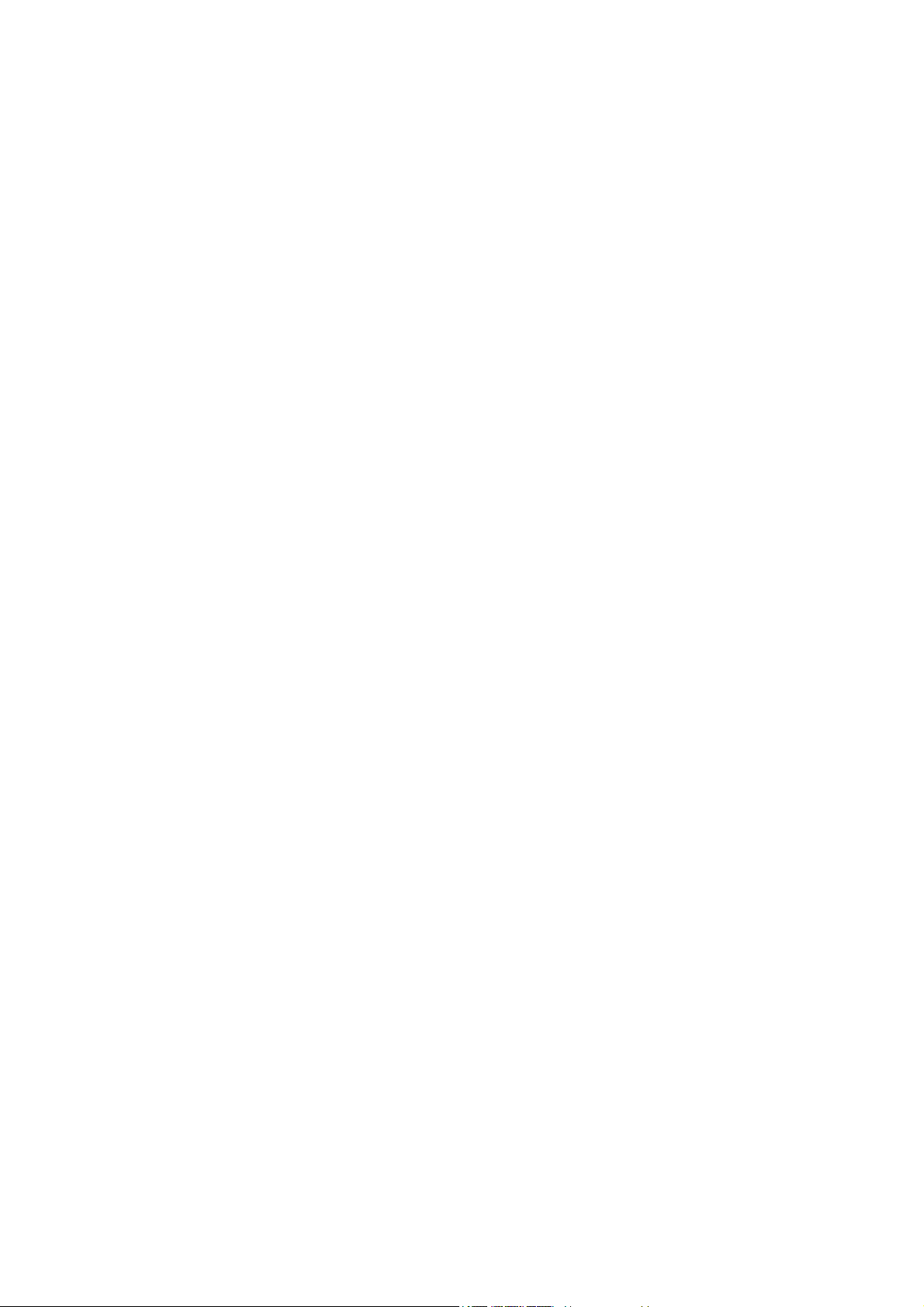
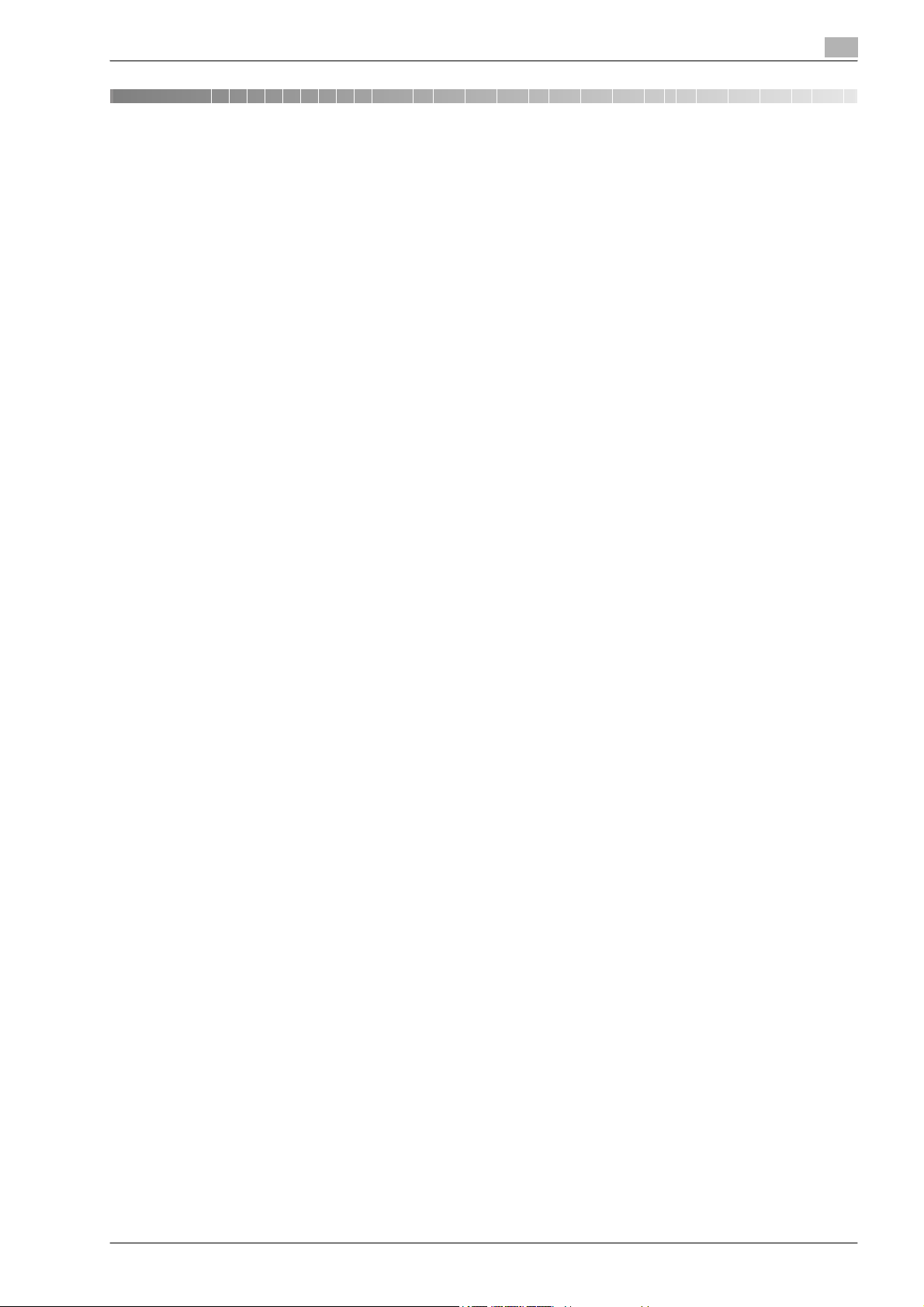
Introduzione
1 Introduzione
Grazie per avere acquistato questa macchina.
Questo Manuale d'uso contiene le istruzioni operative, le precauzioni per l'utilizzo corretto e una facile
individuazione dei problemi delle funzioni Box di bizhub 501/421/361. Per poter utilizzare appieno ed
efficacemente le funzionalità del prodotto, leggere questo Manuale d'uso conformemente alle esigenze.
Inoltre, installando alcuni software come HDDTWAIN e PageScope Box Operator è possibile accedere ai dati
della casella da un altro computer collegato in rete. Le funzioni disponibili variano a seconda del software.
Fare riferimento al manuale software appropriato.
Al fine di utilizzare la macchina in sicurezza e correttamente, assicurarsi di leggere la Guida Rapida –
Operazioni di Copiatura/Stampa/Fax/Scansione/Box.
Per ciò che concerne le descrizioni dei marchi commerciali e dei diritti d'autore, fare riferimento alla Guida
Rapida – Operazioni di Copiatura/Stampa/Fax/Scansione/Box.
Le illustrazioni mostrate in questo Manuale d'uso possono differire dalla macchina reale.
1
bizhub 501/421/361 1-3
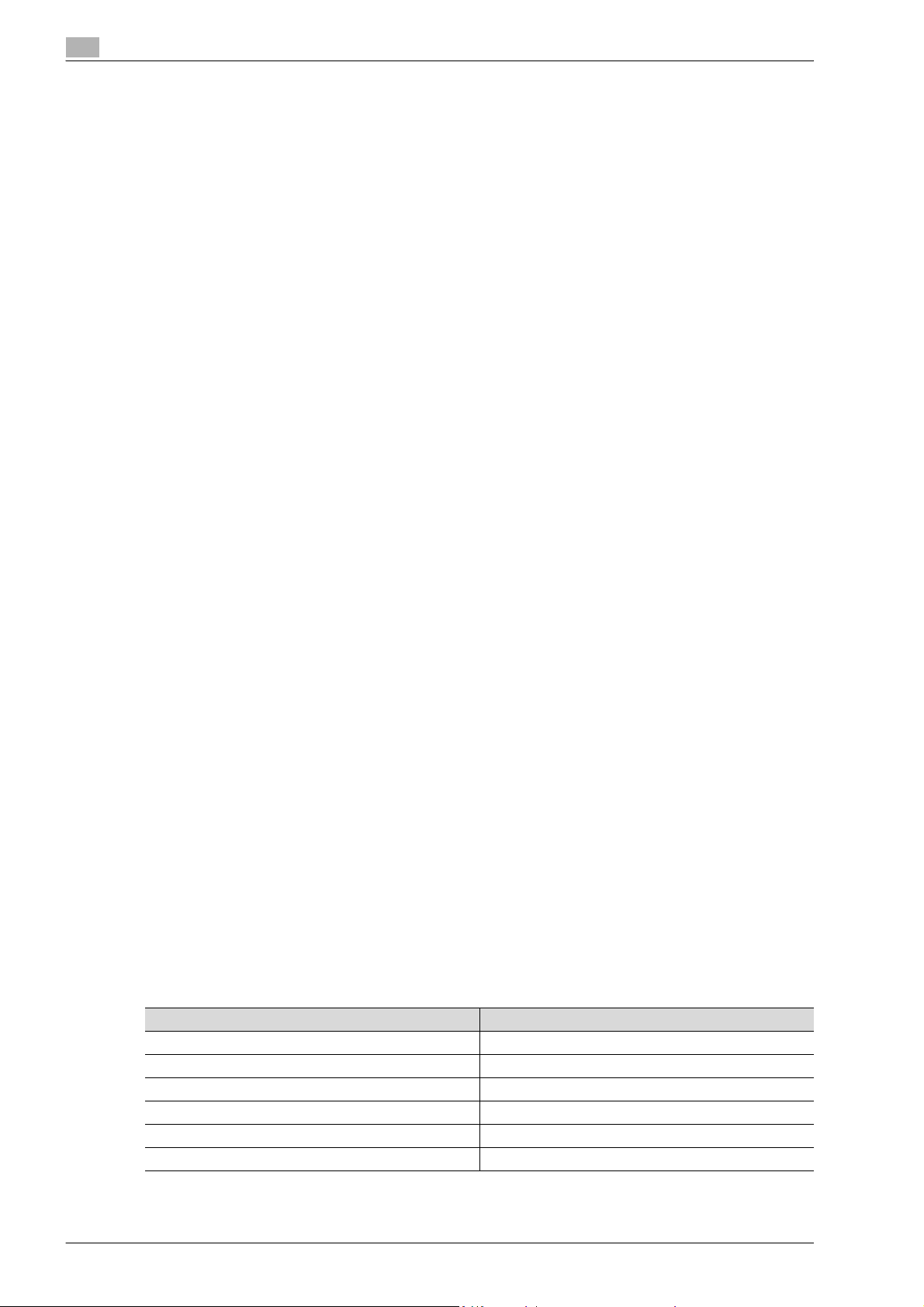
1
1.1 Informazioni sul presente manuale
Questo documento è un Manuale d'uso sulle funzioni Box di bizhub 501/421/361.
Qui di seguito viene fornita una descrizione del contenuto di questo manuale e la rappresentazione del nome
prodotto.
Questo manuale è destinato alla persona in possesso di una conoscenza di base dei computer e di questa
macchina. Per dettagli sui sistemi operativi Windows o Macintosh, o sulle applicazioni software, fare
riferimento ai rispettivi manuali.
I software relativi alle funzioni casella come HDDTWAIN e PageScope Box Operator sono forniti in dotazione
a questa macchina. Per informazioni dettagliate sull'uso di tali software fare riferimento al Manuale contenuto
nel DVD.
1.1.1 Sommario
Il presente manuale si compone dei seguenti capitoli.
- Capitolo "1 Introduzione"
- Capitolo "2 Panoramica delle funzioni di casella"
Questo capitolo descrive il tipo, la funzione e le limitazioni delle caselle disponibili prima di usare la
funzione casella di questa macchina.
- Capitolo "3 Pannello di controllo/pannello a sfioramento"
Descrive le funzioni dei tasti del pannello di controllo e l'uso del pannello a sfioramento.
- Capitolo "4 Flusso operativo delle caselle"
Questo capitolo descrive, mediante dei diagrammi di flusso, le principali operazioni delle funzioni box.
Fare riferimento ai suddetti per conoscere il flusso di ogni operazione. Questo capitolo contiene anche
un'introduzione dell'albero dei menu delle voci specificabili quando si usa la funzione box. Facendo clic
sull'albero dei menu verrà visualizzata la pagina che descrive la schermata delle impostazioni.
- Capitolo "5 Attivazione della modalità Box"
Questo capitolo descrive la procedura per visualizzare la schermata del modo Box dopo aver acceso
la macchina.
- Capitolo "6 Salva documento"
In questo capitolo si descrivono le voci che si possono specificare per salvare un documento nella
casella.
- Capitolo "7 Usa documento"
In questo capitolo si descrivono le voci che si possono specificare per stampare e inviare il documento
salvato nella casella.
- Capitolo "8 Archivia documento"
In questo capitolo si descrive come controllare, copiare e spostare il documento salvato nella casella.
- Capitolo "9 Impostazioni Box Utente"
Questo capitolo descrive le voci del modo Utilità relative alla funzione box. Il modo Utilità permette di
registrare una casella e specificare il tempo di cancellazione del documento. Facendo clic sul link
situato all'inizio del capitolo, verrà visualizzata la pagina di descrizione del modo Utilità.
- Capitolo "10 PageScope Web Connection"
Questo capitolo illustra una panoramica sul software di utilità che permette di configurare la macchina
utilizzando un browser Web da un computer in rete.
- Capitolo "11 Appendice"
Questo capitolo contiene le indicazioni su come gestire i messaggi di errore, come inserire del testo e
un glossario.
- Capitolo "12 Indice"
Introduzione
1.1.2 Notazione dei prodotti
Nome del prodotto Terminologia
bizhub 501/421/361 Questa macchina, 501/421/361
Microsoft Windows NT 4.0 Windows NT 4.0
Microsoft Windows 2000 Windows 2000
Microsoft Windows XP Windows XP
Microsoft Windows Vista Windows Vista
Sistema operativo combinato Windows NT 4.0/2000/XP/Vista
1-4 bizhub 501/421/361
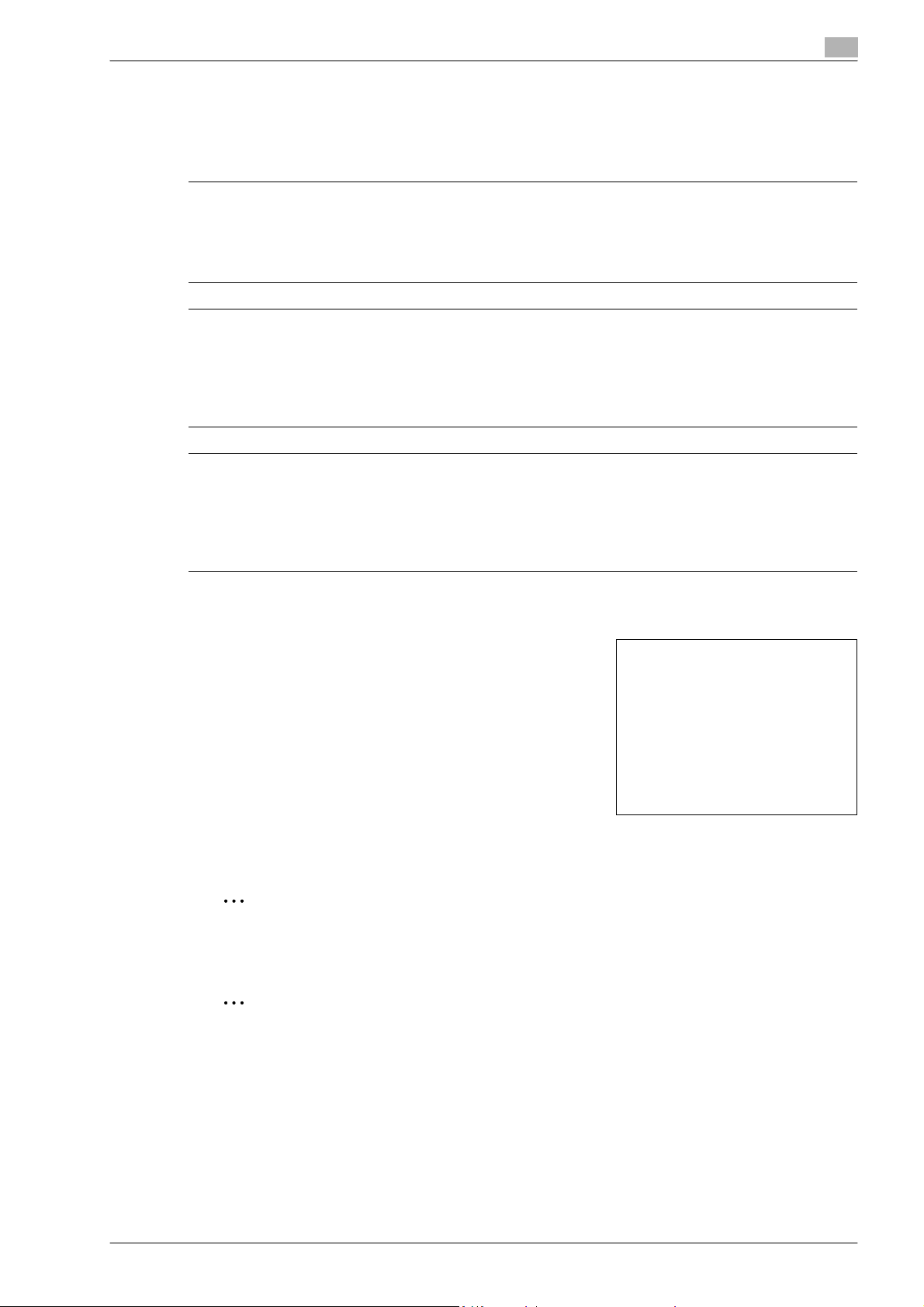
Introduzione
1.1.3 Spiegazione delle convenzioni del Manuale
Di seguito sono descritti i simboli e i formati di testo utilizzati nel presente manuale.
Raccomandazioni per la sicurezza
6 PERICOLO
La mancata osservanza delle istruzioni evidenziate in questo modo potrebbe causare lesioni gravi, o
fatali, conseguenza di contatto con l'energia elettrica.
% Fare attenzione a tutti i pericoli per evitare lesioni.
7 AVVISO
La mancata osservanza delle istruzioni evidenziate in questo modo potrebbe causare lesioni gravi o
danni materiali.
% Fare attenzione a tutti gli avvertimenti, in maniera da prevenire lesioni ed assicurare un utilizzo sicuro
della macchina.
7 ATTENZIONE
La mancata osservanza delle istruzioni evidenziate in questo modo potrebbe causare lesioni lievi o
danni materiali.
% Si raccomanda di attenersi a tutte le note di attenzione per evitare incidenti e garantire un uso sicuro
della macchina.
1
Sequenza delle procedure
1 Il numero 1 formattato come in questo esempio indica il primo
passo di una sequenza di operazioni.
2 I numeri in sequenza formattati come in questo esempio
indicano i passi di una sequenza di operazioni.
Il testo formattato con questo stile fornisce informazioni
?
aggiuntive.
% Il testo formattato con questo stile descrive l'operazione
che garantirà il raggiungimento dei risultati desiderati.
Consigli
Un'illustrazione inserita
in questo punto indica quali operazioni
devono essere eseguite.
2
Nota
I testi evidenziati in questo modo contengono informazioni utili e suggerimenti per un uso corretto
sicuro della macchina.
2
Ricordate
I testi evidenziati in questo modo contengono informazioni da tenere a mente.
!
Dettagli
Testo evidenziato in questa maniera contiene riferimento ad informazioni più dettagliate.
bizhub 501/421/361 1-5

1
Introduzione
Simboli di testo speciali
Tasto [Stop]
I nomi dei tasti del pannello di controllo sono scritti come mostrato qui sopra.
IMPOSTAZIONE MACCHINA
I testi visualizzati sul display vengono mostrati come sopra.
2
Nota
Le illustrazioni della macchina riportate in questo manuale possono variare a seconda del modo in cui
essa è configurata.
1-6 bizhub 501/421/361
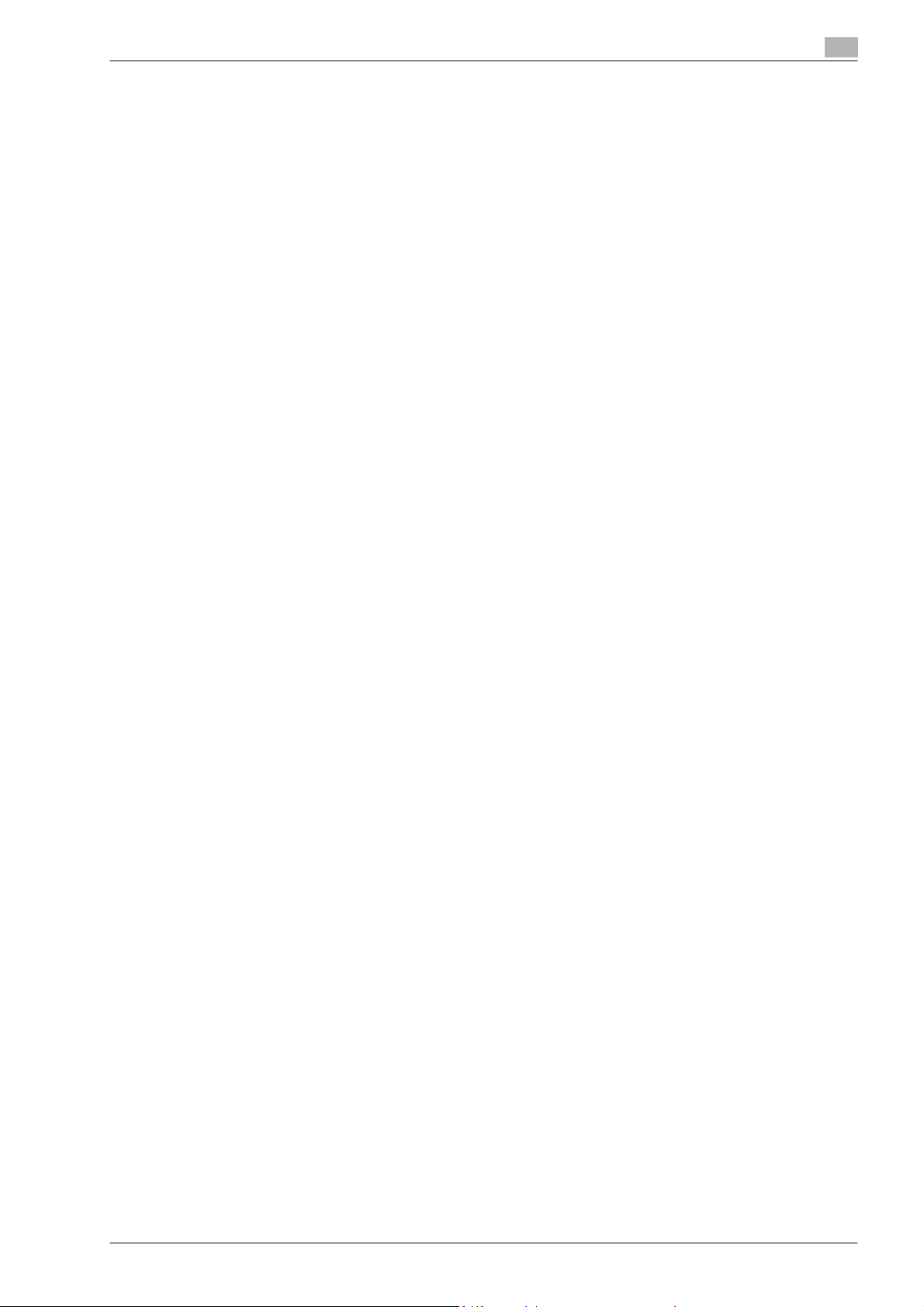
Introduzione
1.2 Manuali d'uso
Questa macchina ha in dotazione i manuali in formato cartaceo e quelli in formato PDF sul DVD del Manuale
d'uso.
1.2.1 Manuale stampato
Guida rapida – Operazioni di Copiatura/Stampa/Fax/Scansione/Box
Questo Manuale d'uso contiene le procedure operative e le descrizioni delle funzioni utilizzate con maggiore
frequenza, permettendo l'uso immediato della macchina.
Inoltre, questo manuale contiene le note e le precauzioni che devono essere seguite per utilizzare la macchina
in sicurezza e le descrizioni dei marchi commerciali e dei copyright.
Accertarsi di leggere questo manuale prima di utilizzare la macchina.
1.2.2 Manuali contenuti nel DVD del Manuale d'uso
Il DVD del Manuale d'uso è incluso in questa macchina. Nella schermata iniziale, selezionare il Manuale d'uso
da visualizzare, quindi verificare i dettagli delle diverse funzioni.
Manuale d'uso – Operazioni di Copiatura
Questo manuale contiene descrizioni delle operazioni della modalità Copia e della manutenzione
dell'apparecchio.
Consultare questo Manuale d'uso per le informazioni dettagliate su carta e originali, procedure di copia che
utilizzano le funzioni utili dell'applicazione, sostituzione del materiale di consumo e modalità di risoluzione dei
problemi come l'eliminazione degli inceppamenti di carta.
1
Manuale dell'utente – Operazioni di Ingrandimento
Questo Manuale d'uso contiene i dettagli sulle procedure operative del modo Ingrandimento.
Fare riferimento a questo manuale per i dettagli sull'utilizzo delle operazioni di copiatura, scanner, Fax G3 e
fax di rete nel modo Ingrandimento.
Manuale d'uso – Operazioni di Stampa (IC-207)
Questo Manuale d'uso contiene informazioni dettagliate sulle funzioni di stampa che è possibile configurare
mediante il controller immagine incorporato standard.
Fate riferimento a questo Manuale d'uso per i dettagli sull'utilizzo delle funzioni della stampante.
Manuale d'uso – Operazioni Box
Questo Manuale d'uso contiene le procedure operative per l'utilizzo delle caselle utente sull'hard disk
opzionale.
Fare riferimento a questo Manuale d'uso per i dettagli sul salvataggio dei dati nelle caselle utente e il
trasferimento dei dati.
Manuale d'uso – Operazioni Scanner di Rete/Fax/Fax di Rete
Questo Manuale d'uso contiene i dettagli sulle funzioni dello scanner di rete, fax G3 e fax di rete.
Fare riferimento a questo manuale per i dettagli sull'uso delle funzioni dello scanner di rete mediante le
operazioni E-Mail o FTP, FAX G3, FAX internet e Fax indirizzo IP.
Per potere utilizzare le funzioni del fax, il kit del fax opzionale deve essere acquistato separatamente.
Manuale d'uso – Operazioni Driver Fax
Questo Manuale d'uso contiene i dettagli sulle funzioni del driver fax che possono essere utilizzate per inviare
un fax direttamente da un computer.
Fate riferimento a questo Manuale d'uso per i dettagli sull'utilizzo delle funzioni del PC-FAX.
Per potere utilizzare le funzioni del fax, il kit del fax opzionale deve essere acquistato separatamente.
Manuale d'uso – Amministratore di Rete
Questo Manuale d'uso contiene le operazioni sui metodi di impostazione per ciascuna funzione utilizzando
la connessione di rete, principalmente mediante PageScope Web Connection.
Fare riferimento a questo Manuale d'uso per i dettagli sull'utilizzo delle funzioni di rete.
bizhub 501/421/361 1-7
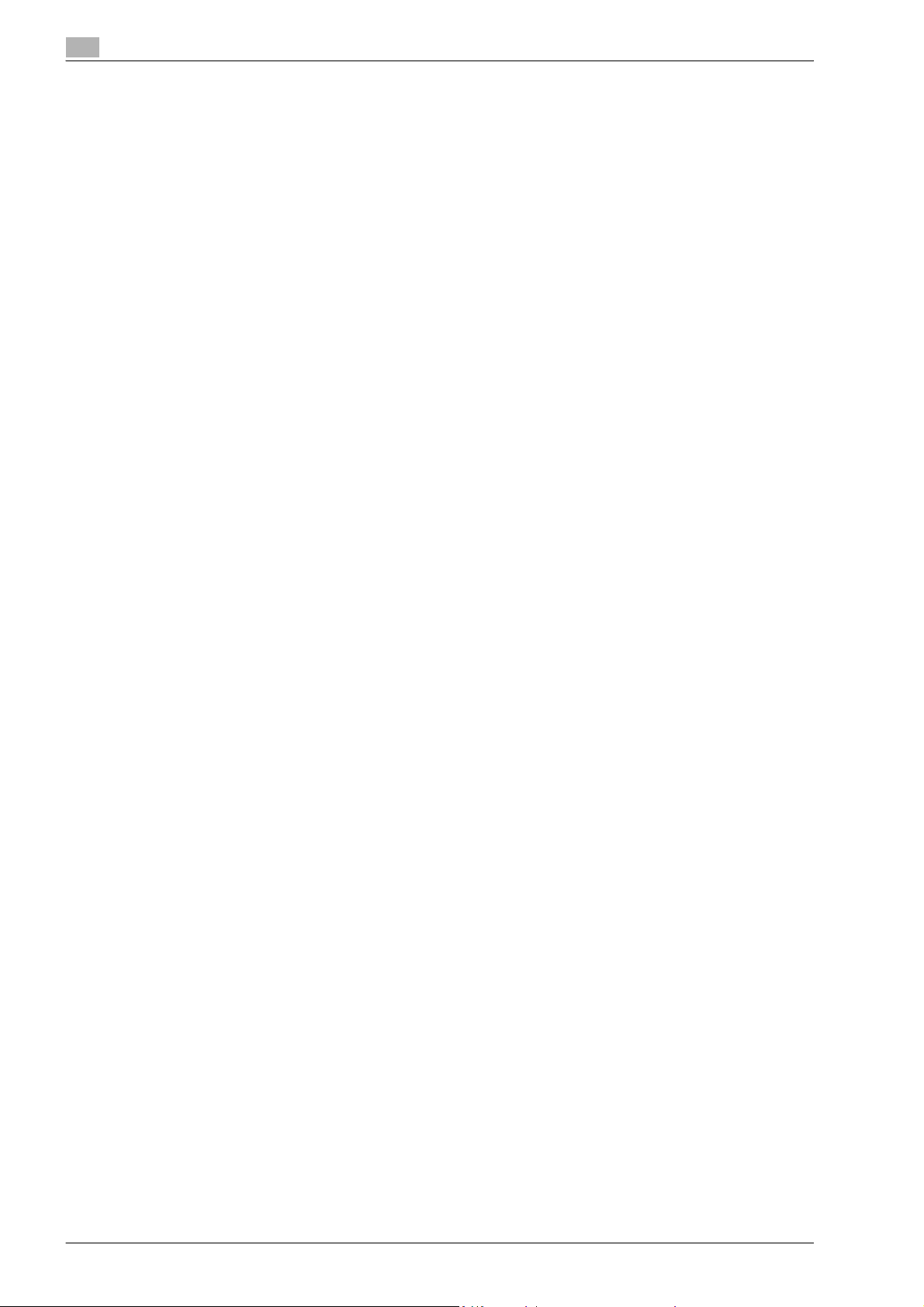
1
Introduzione
1-8 bizhub 501/421/361
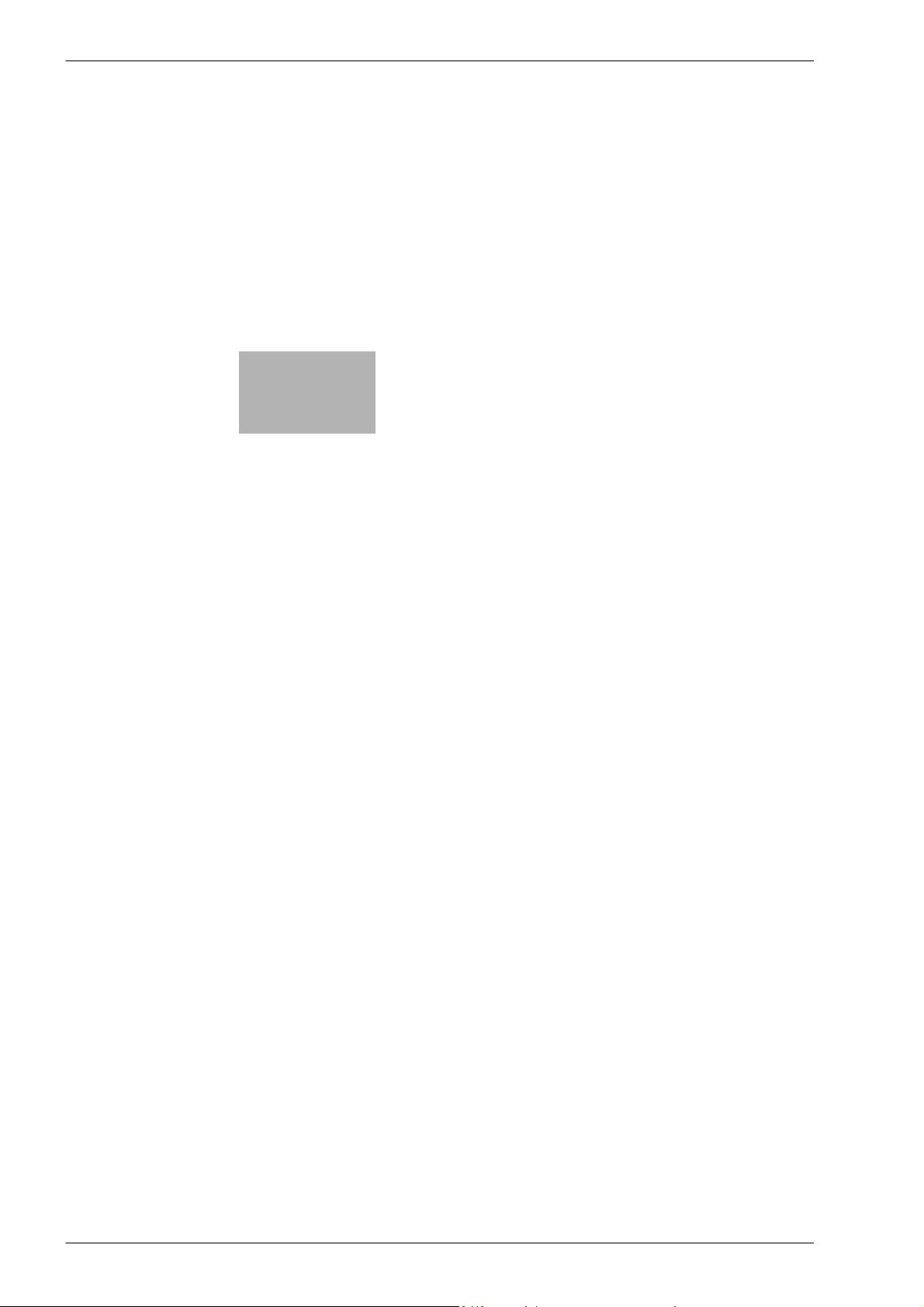
2
Panoramica delle funzioni di
casella
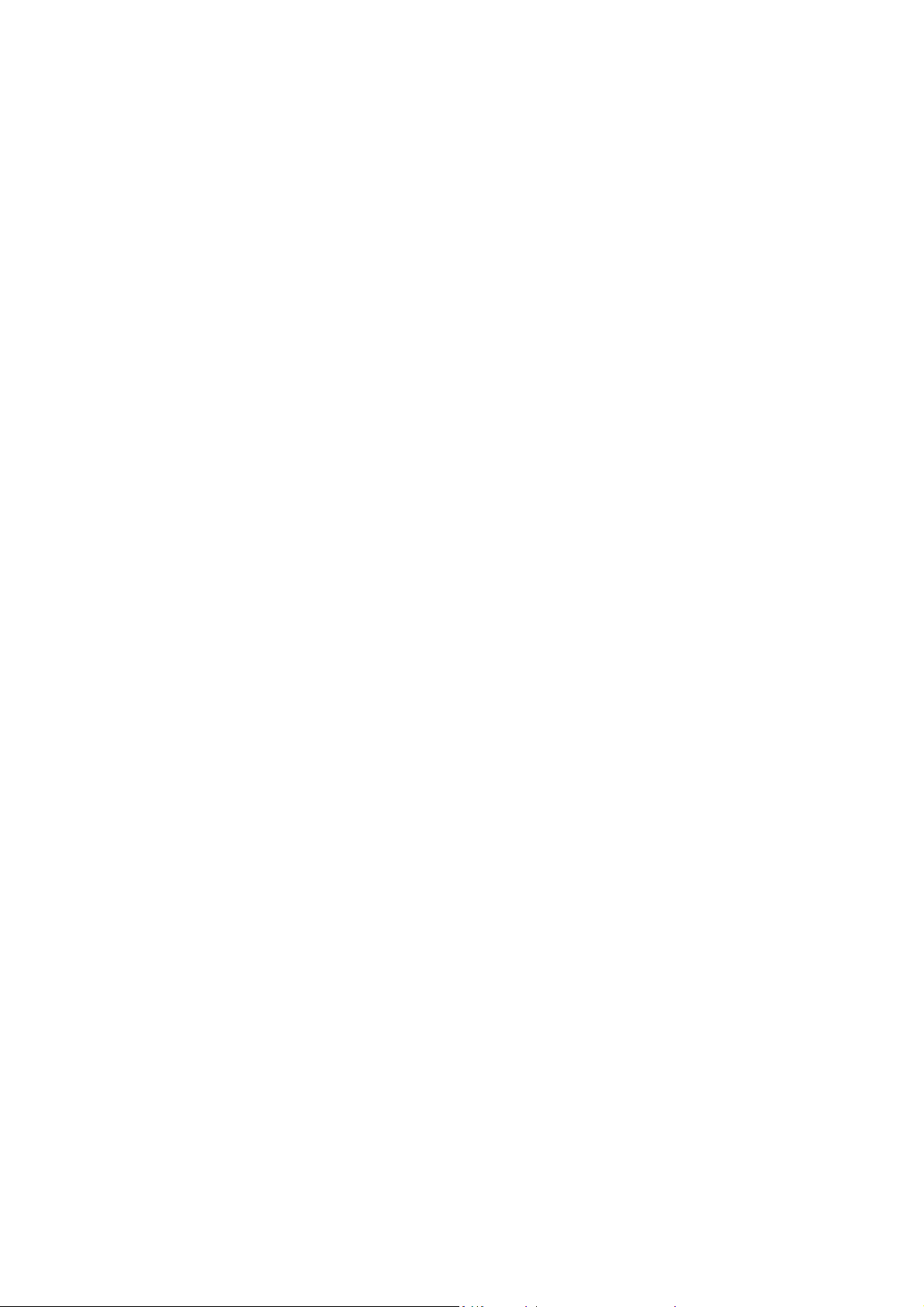
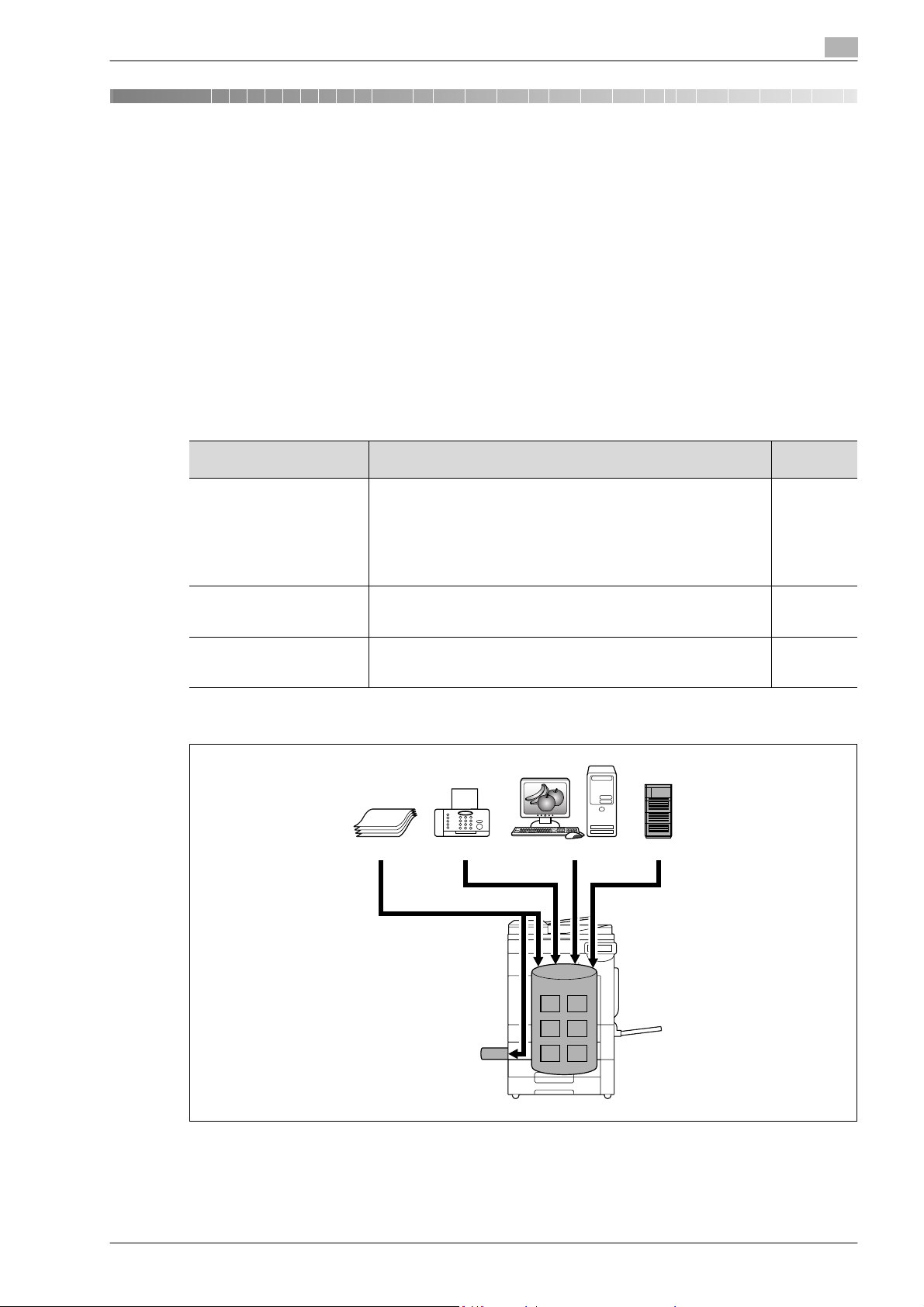
Panoramica delle funzioni di casella
2 Panoramica delle funzioni di casella
2.1 Funzioni di casella
Le funzioni di casella consentono di salvare i dati dei documenti sull'hard disk opzionale della macchina per
stamparli successivamente. I documenti che si possono salvare sono documenti letti durante la copiatura,
ricevuti nel fax e scanditi per essere registrati. Per salvare i dati in una casella, è necessario creare la casella,
e quindi salvare i dati nella casella selezionata.
I dati salvati possono essere stampati, inviati via e-mail, inoltrati a un sito FTP, o inviati a un computer.
Utilizzando le funzioni di Casella Utente, è possibile eseguire più scansioni ripetute dei documenti in tutta
semplicità, salvando i dati distintamente su un computer.
2.1.1 Funzioni casella disponibili
Salvataggio di documenti
I dati possono essere salvati nella seguente casella:
2
Casella Utente Descrizione Riferimen-
Caselle pubbliche/
personali/di gruppo
Annotazione Casella È possibile salvare i dati dei documenti salvati in modalità Scansione
Memoria esterna Viene visualizzato se è installata una memoria esterna. I dati scansio-
*1
Per informazioni dettagliate su come salvare i dati dei documenti inviati per i lavori di stampa da un
*1
I dati documento copiati o scansionati su questa macchina possono
essere salvati nelle caselle.
I dati documento stampati da un computer sulla rete possono essere
salvati.
In base alle impostazioni di autenticazione utente o traccia account, è
possibile limitare a determinati utenti l'accesso alle caselle personali
e di gruppo.
e da stampare o trasmettere con un'immagine della data/dell'ora o un
numero di annotazione.
nati possono essere salvati direttamente sulla memoria esterna collegata alla macchina.
to
p. 6-3
p. 6-3
p. 6-3
computer, fare riferimento al Manuale d'uso – Operazioni di Stampa (IC-207).
Originale
Fax Computer
Server FTP
ecc.
Memoria esterna
bizhub 501/421/361 2-3
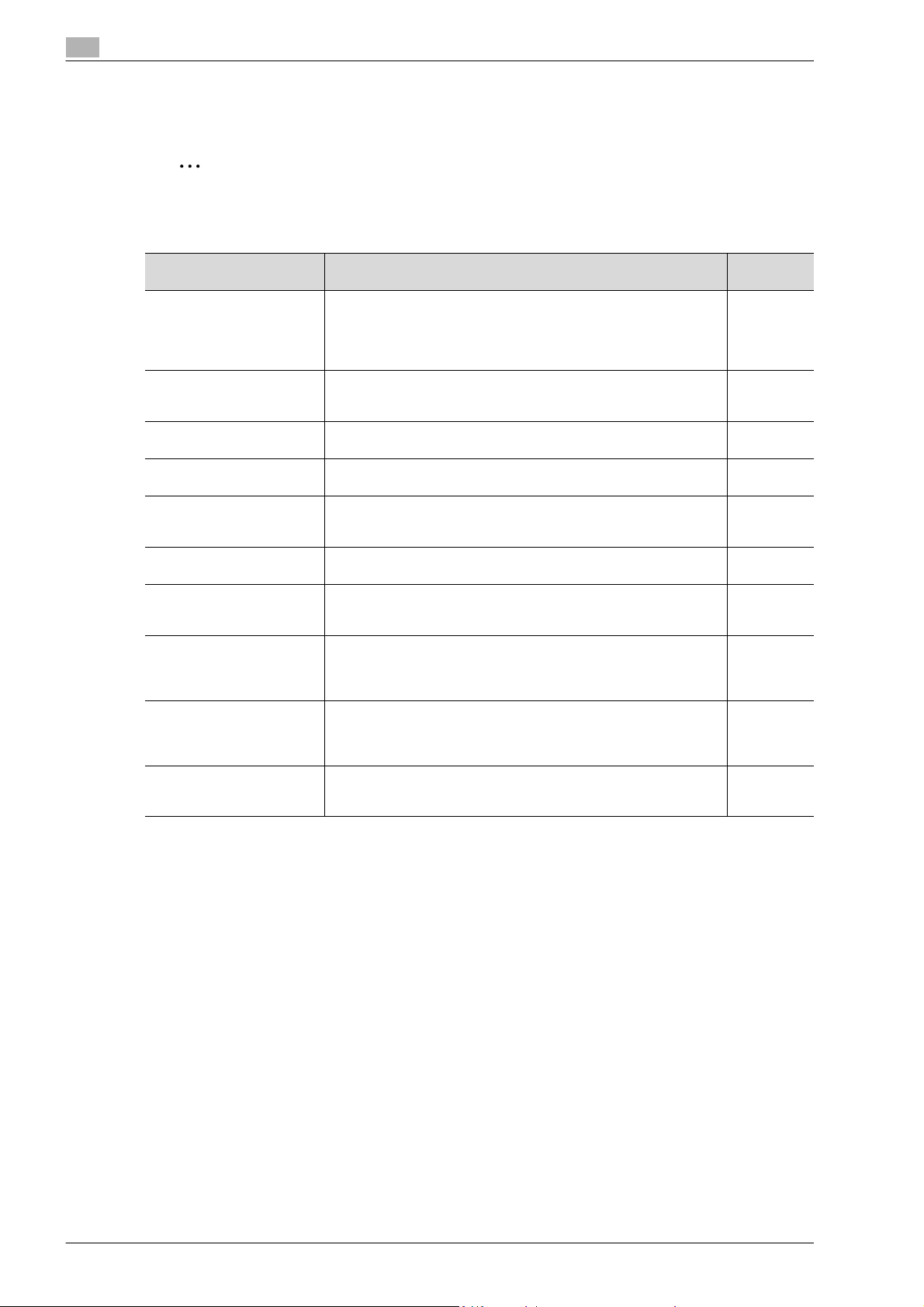
2
Panoramica delle funzioni di casella
Utilizzo dei dati documento
Il documento salvato nelle caselle può essere utilizzato nel modo seguente:
2
Nota
Per informazioni dettagliate sulla differenza nei tipi di casella, a seconda che l'hard disk opzionale sia
o meno installato, fare riferimento a "Tipo di box" a pagina 2-14.
Casella Utente Descrizione Riferimen-
Caselle pubbliche/
personali/di gruppo
Casella bollettino Questa casella viene visualizzata quando è installato il kit fax opziona-
Polling TX Casella
Stampa sicura Casella
Impost mem obblig RX
*2
Casella
Annotazione Casella I dati documento salvati possono essere stampati o trasmessi con
Ritrasmissione fax Casella
PDF crittografato Casella
Casella Premi & Stampa
Memoria esterna Viene visualizzato se è installata una memoria esterna. I dati docu-
*1
Per informazioni dettagliate su come salvare i dati dei documenti inviati per i lavori di stampa da un
*1
*2
*3
I documenti salvati possono essere stampati o inviati. È possibile selezionare più documenti da stampare/trasmettere.
A seconda delle impostazioni di autenticazione utente e traccia account, è possibile limitare a un utente specifico l'uso di alcune caselle
personali e di gruppo.
le. I documenti salvati nella casella bollettino possono essere
stampati.
Questa casella viene visualizzata quando è installato il kit fax opzionale. I documenti inviati con il polling possono essere stampati.
I documenti salvati possono essere stampati. Per stampare i dati inserire un ID e una password.
Questa casella viene visualizzata quando è installato il kit fax opzionale. Il documento fax ricevuto tramite l'impostazione memoria RX può
essere confermato e stampato.
un'immagine della data/dell'ora o un numero di annotazione.
*2
Questa casella viene visualizzata quando è installato il kit fax opzionale. I documenti salvati possono essere ritrasmessi o stampati per
conferma.
*4
I documenti salvati possono essere stampati. Anche i file PDF crittografati salvati in una memoria esterna e inviati per i lavori di stampa
possono essere salvati in questa casella. Per stampare i documenti è
necessaria la password preimpostata.
*5
Questa casella viene visualizzata quando è installata l'unità di autenticazione opzionale (tipo biometrico). È possibile stampare i documenti inviati per i lavori di stampa dal driver stampante dopo aver
effettuato l'accesso mediante l'autenticazione biometrica.
mento nella memoria esterna collegata alla macchina possono essere
stampati.
to
p. 7-3
p. 7-56
p. 7-57
p. 7-58
p. 7-60
p. 7-61
p. 7-66
p. 7-67
-
p. 7-68
computer, fare riferimento al Manuale d'uso – Operazioni di Stampa (IC-207).
*2
Per informazioni dettagliate su come inviare e ricevere documenti mediante il polling fare riferimento al
Manuale d'uso – Operazioni Scanner di Rete/Fax/Fax di Rete.
*3
Per informazioni dettagliate su come salvare i dati documento nella casella Stampa sicura, fare riferimento
al Manuale d'uso – Operazioni di Stampa (IC-207).
*4
Per istruzioni sulla stampa di un PDF crittografato, consultare il manuale PageScope Direct Print o la guida
alla stampa diretta di PageScope Web Connection.
*5
Per informazioni dettagliate sulla casella Premi & Stampa, consultare il manuale fornito insieme all'unità di
autenticazione (tipo biometrico).
2-4 bizhub 501/421/361
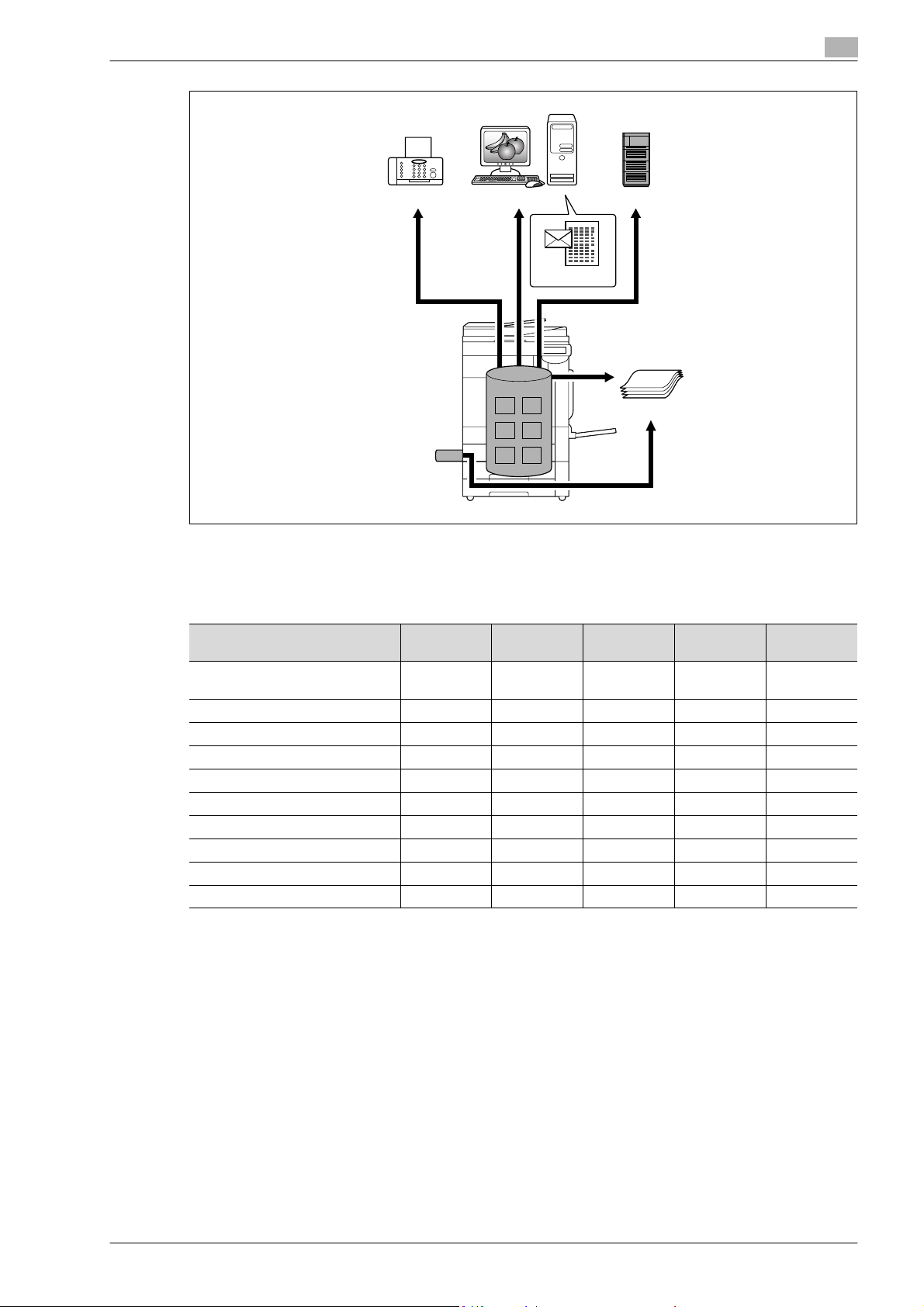
Panoramica delle funzioni di casella
2
Fax
Memoria esterna
Computer
Server FTP ecc.
E-mail ecc.
Stampe
Organizzazione dei dati documento
I documenti possono essere gestiti rinominando il nome del documento salvato, cambiando la casella in cui
sono salvati oppure duplicandoli o cancellandoli.
Casella Utente Elimina Modif.
Caselle pubbliche/personali/
di gruppo
Casella bollettino oeeee
Box polling oeeee
Stampa sicura Casella ooeeo
Impost mem obblig RX Casella ooeeo
Annotazione Casella ooeeo
Ritrasmissione fax Casella oeeee
PDF crittografato Casella eeeee
Casella Premi & Stampa eeeee
Memoria esterna eeeee
ooooo
nome
Sposta Copia Dettagli
bizhub 501/421/361 2-5

2
2.1.2 Impostazione per le funzioni di casella
Prima di utilizzare le funzioni di casella è necessario configurare le seguenti impostazioni.
Registrazione casella
Registrazione di una casella in cui salvare i documenti. La registrazione può essere effettuata utilizzando uno
dei due metodi seguenti: un metodo prevede l'utilizzo del pannello a sfioramento di questa macchina e l'altro
l'utilizzo di PageScope Web Connection tramite un computer in rete. È possibile creare le seguenti caselle.
- Caselle pubbliche/personali/di gruppo (p. 9-6)
- Bollettino Casella (se necessaria) (p. 9-8)
- Annotazione Casella (p. 9-13)
Per usare la macchina per la periferica di rilancio
Se è installato il kit fax opzionale e si desidera usare la macchina per il rilancio della trasmissione fax, creare
un casella rilancio per salvare provvisoriamente i documenti. (p. 9-10)
!
Dettagli
Per creare una casella rilancio specificare prima il gruppo che contiene il numero fax da inoltrare.
Per usare la Impost mem obblig RX Casella
Se è installato il kit fax opzionale e si desidera che i documenti non vengano stampati al momento della
ricezione, usare l'impostazione Memoria RX.
Panoramica delle funzioni di casella
2
Nota
Per dettagli sull'impostazione Memoria RX fare riferimento al Manuale d'uso – Operazioni Scanner di
Rete/Fax/Fax di Rete.
2-6 bizhub 501/421/361
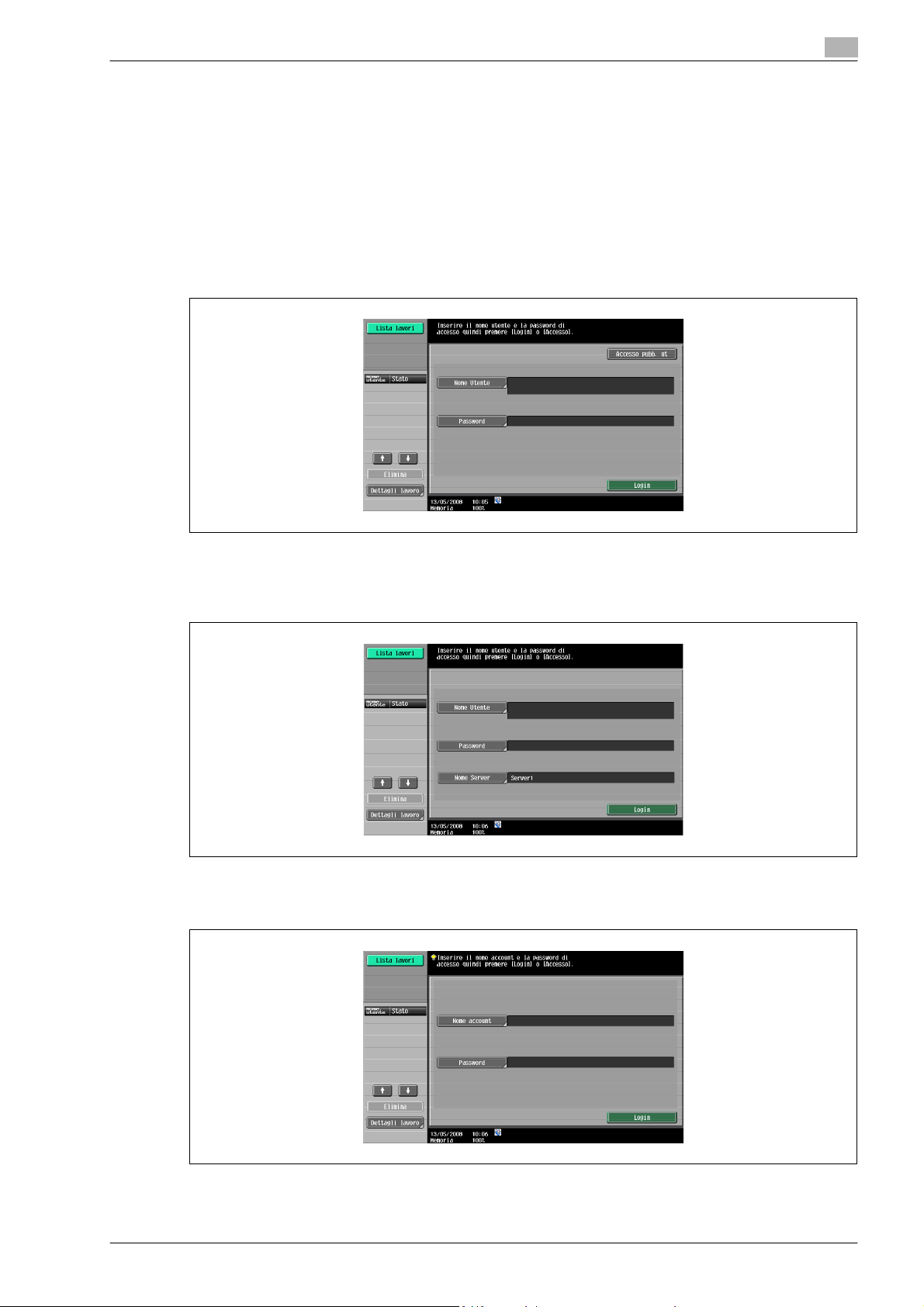
Panoramica delle funzioni di casella
2.2 Informazioni sulle operazioni precedenti il salvataggio dei documenti
Di seguito sono riportate informazioni da tenere a mente prima di usare la funzione casella.
2.2.1 Autenticazione utente
La macchina può essere impostata in modo che vengano richiesti un Nome account/Utente e una password
per consentire l'uso della macchina. Contattare l'amministratore per ottenere un account o nome utente
autorizzato.
Autenticazione macchina
% Digitare il nome utente e la password, quindi premere [Login] oppure premere il tasto [Accesso].
2
Autenticazione server esterno
% Specificare il nome utente, la password e il server di autenticazione, quindi premere [Login] oppure
premere il tasto [Accesso].
Traccia account
% Digitare il nome account e la password, quindi premere [Login] oppure premere il tasto [Accesso].
bizhub 501/421/361 2-7
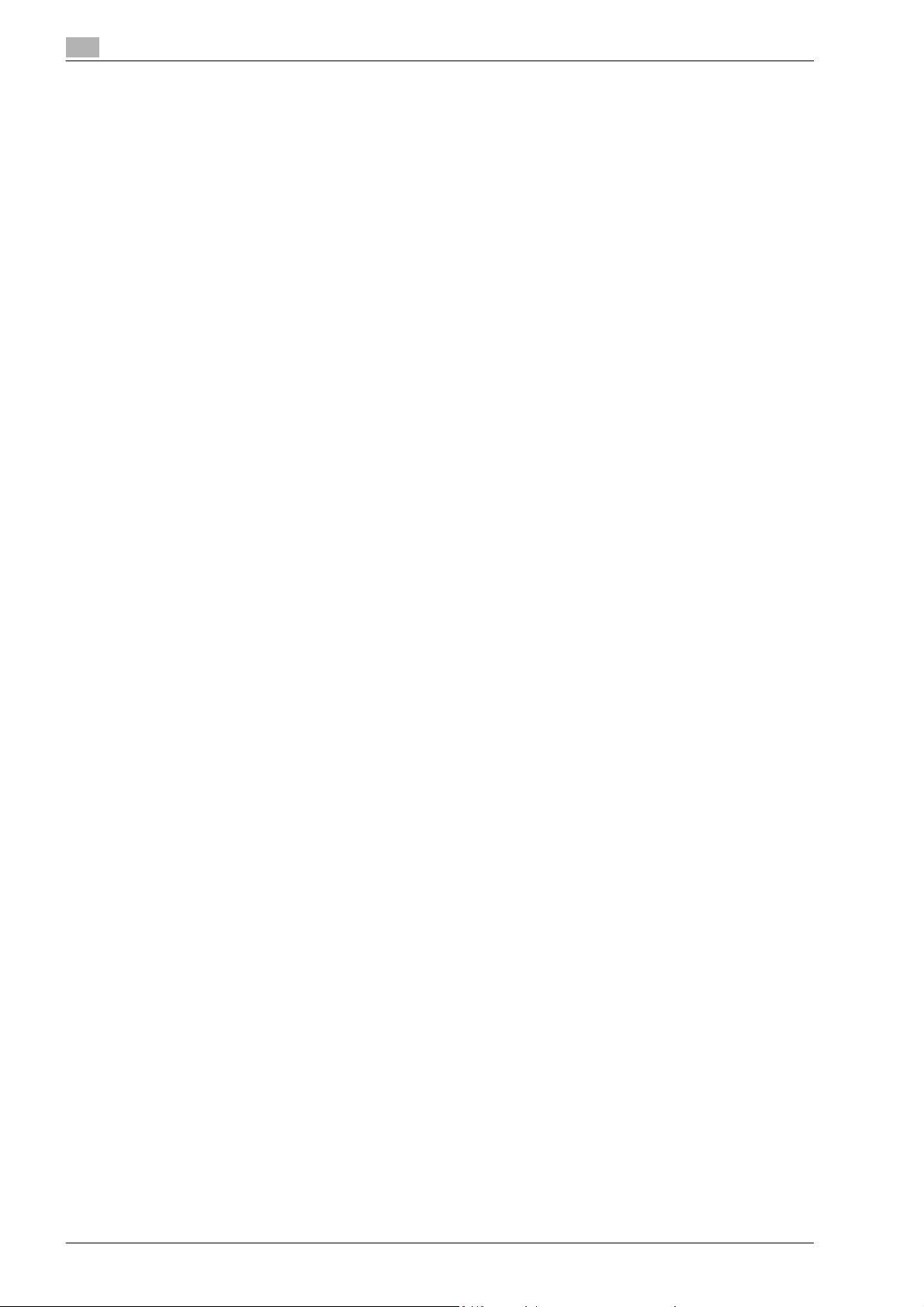
2
!
Dettagli
Con l'Autenticazione utente, le uniche caselle visualizzate sono quelle a cui ha diritto di accesso l'utente
connesso. Per dettagli, fare riferimento a "Autenticazione e caselle accessibili" a pagina 2-10.
Se "Funzioni vietate con errore autenticazione" all'interno del modo Amministratore è impostato su
"Modo 2" e un utente inserisce una password errata per il numero di volte specificato, il suo accesso
verrà bloccato e non potrà più usare la macchina. Rivolgersi all'amministratore per annullare le
restrizioni alle operazioni.
2.2.2 Limitazioni sulla registrazione casella
Caselle pubbliche/personali/di gruppo
Vi sono delle caselle "pubbliche", che possono essere utilizzate da più di una persona e caselle "personali",
che possono essere utilizzate da una sola persona e ancora caselle di gruppo, che possono essere utilizzate
solo dagli utenti autorizzati nelle impostazioni di traccia account.
Di seguito sono riportate le limitazioni per ciascun tipo di casella.
- Prima di poter salvare i dati dei documenti è necessario creare una casella per il salvataggio.
- È possibile creare fino a 1.000 caselle.
- È possibile salvare fino a 200 documenti nella stessa casella.
- In totale, le caselle possono contenere 10.000 pagine.
- In totale, le caselle possono contenere 3.000 documenti.
Panoramica delle funzioni di casella
Casella bollettino
È possibile creare fino a 10 caselle all'interno della casella bollettino.
Un documento può essere salvato in un'unica casella bollettino.
Box polling
Un documento può essere salvato in una casella polling TX.
2-8 bizhub 501/421/361
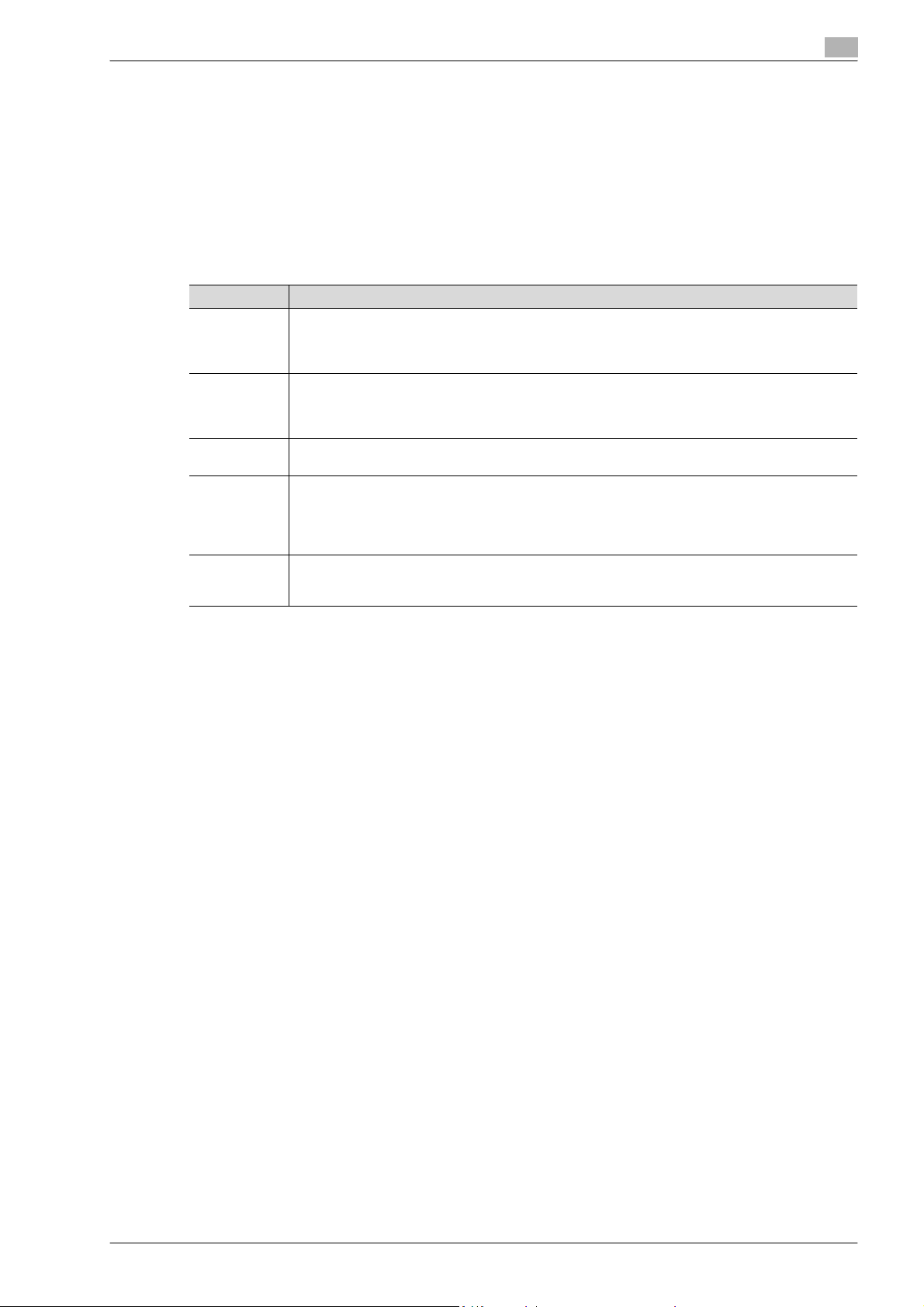
Panoramica delle funzioni di casella
2.2.3 Limitazioni sul nome documento
È possibile attribuire un nome ai dati dei documenti salvati.
I nomi possono essere composti da un massimo di 30 caratteri.
I nomi possono anche essere modificati in seguito al salvataggio.
I nomi possono essere indicati al momento del salvataggio dei dati, tuttavia, se si salvano i dati senza
specificare un nome, verrà loro attribuito un nome predefinito.
Tali nomi sono costituiti da una combinazione dei seguenti elementi. (Esempio del nome
"CKMBT_501307102315230")
Voce Descrizione
c Questa lettera indica il modo attivo al momento del salvataggio del documento.
C: Copia
S: Fax/Scan
P: Stampa
KMBT_501 Rappresenta il nome del dispositivo che ha scansionato i dati. Il settaggio iniziale è "KMBT_(nome
prodotto)". Il nome può essere modificato con il parametro "Nome macchina" nelle "Impostazioni
amministratore/macchina" in "Impostazioni amministratore". È possibile specificare un nome composto da un massimo di 10 caratteri.
07102315230 Indica l'anno (ultime due cifre), il mese, il giorno, l'ora e i minuti della scansione dei dati. Se il docu-
mento fa parte di una serie di scansioni, l'ultima cifra è un numero di serie.
_0001 Indica la pagina quando si scansionano dati composti da più pagine. Questa cifra non appare nella
schermata "Nome file", ma viene comunque aggiunta automaticamente come parte integrante del
nome al momento della trasmissione del file. Tenere conto di questo fatto quando si crea un nome
file, in modo da rispettare i requisiti di denominazione del server che riceve i file, ad esempio, quando
si inviano i dati tramite FTP.
.TIF È l'estensione per il formato specificato per i dati. Questo testo non appare nella schermata "Nome
file", ma viene comunque aggiunta automaticamente come parte integrante del nome al momento
della trasmissione del file.
2
!
Dettagli
"S" viene visualizzato per i documenti salvati nella schermata del modo Fax/Scan o nella schermata
Box.
bizhub 501/421/361 2-9
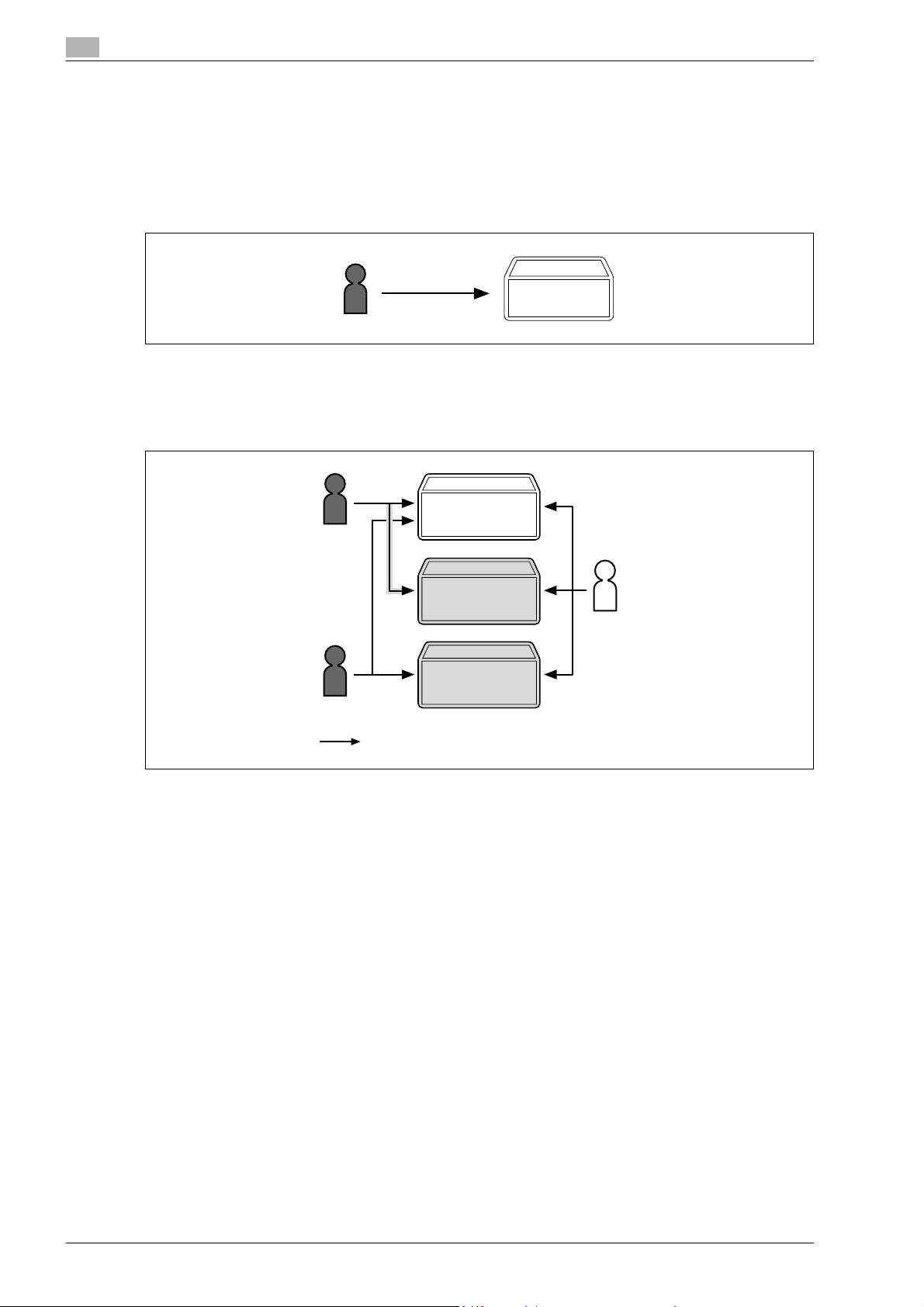
2
Panoramica delle funzioni di casella
2.3 Autenticazione e caselle accessibili
Una volta applicate le impostazioni di autenticazione dell'utente e della traccia account, le caselle accessibili
e le autorizzazioni di accesso cambiano come descritto di seguito. Specificare le impostazioni di
autenticazione dell'utente e della traccia account in base alle funzioni desiderate.
2.3.1 Quando le impostazioni di autenticazione dell'utente e della traccia account non sono specificate
Creare ed accedere
Casella pubblica
Gli utenti possono accedere a tutte le caselle pubbliche.
Le caselle create dagli utenti e dall'amministratore sono caselle "pubbliche".
2.3.2 Quando è specificato soltanto il sistema di autenticazione
Casella pubblica
Utente 1
Casella privata
per l'utente 1
Casella Utente
Amministratore
Casella privata
per l'utente 2
Utente 2
Accessibile
Gli utenti possono accedere a tutte le caselle pubbliche e soltanto alle caselle personali da loro create.
Le caselle personali non sono accessibili da parte di altri utenti.
È possibile specificare un amministratore delle caselle.
L'amministratore delle caselle può accedere a tutte le caselle pubbliche e a tutte le caselle personali.
Se le impostazioni di autenticazione utente vengono cancellate o il metodo di autenticazione modificato, tutte
le caselle personali diventano pubbliche.
2-10 bizhub 501/421/361
